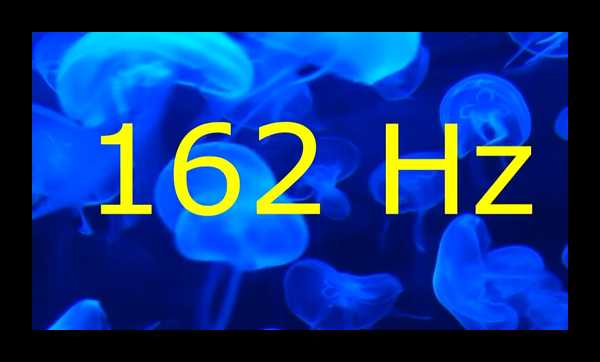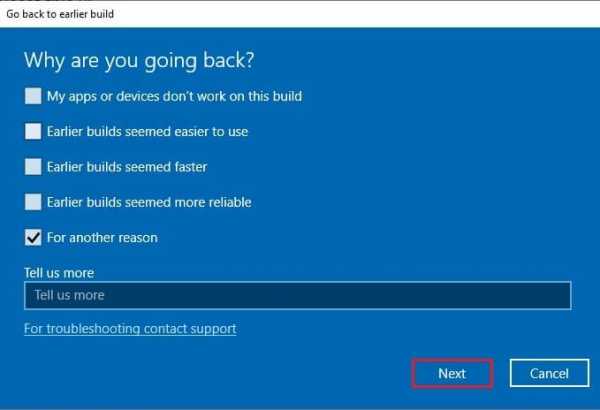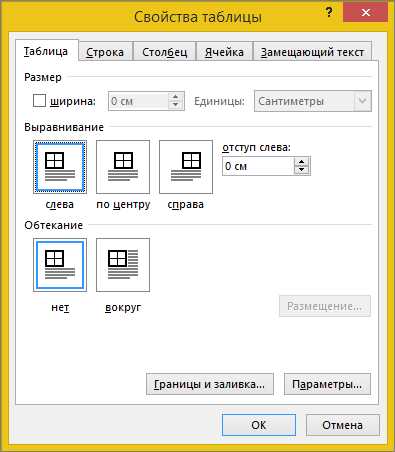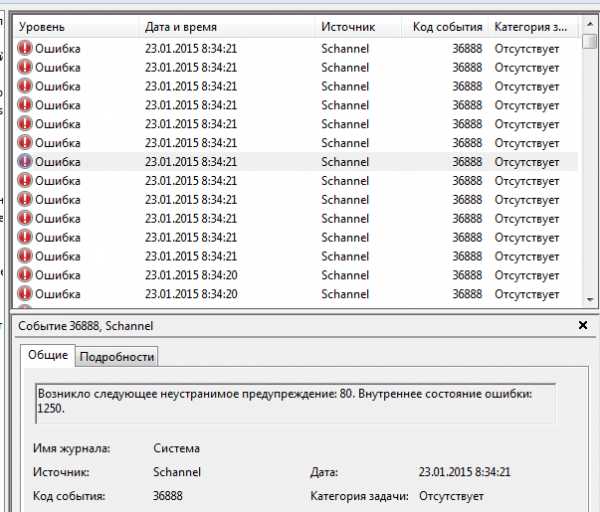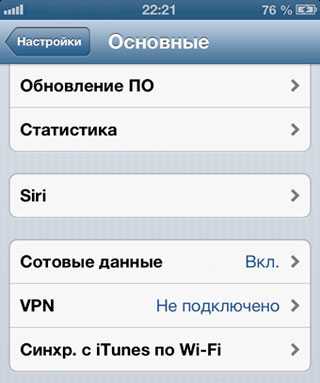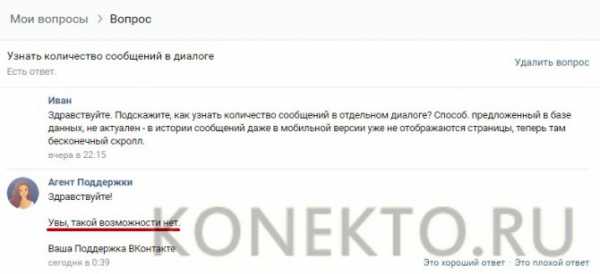Qbittorrent как увеличить скорость загрузки
Способы увеличения скорости загрузки торрентов в 2021 году
Вы беспокоитесь о том, что скорость загрузки вашего торрента медленная, и вы хотите ее увеличить? В этой статье мы написали руководство, которое охватывает различные аспекты загрузки торрентов.
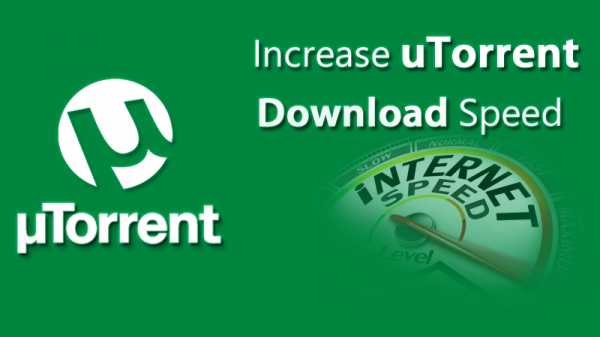
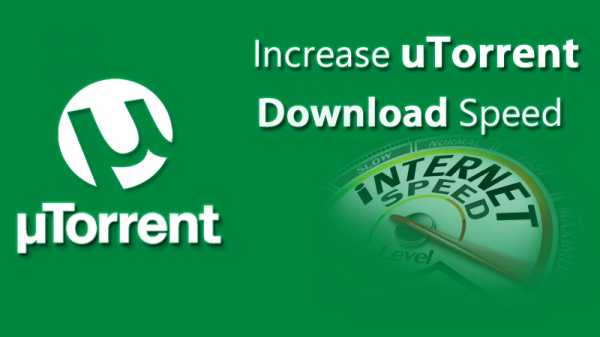
Если вы один из тех, кто скачивает торрент-файлы с помощью uTorrent, возможно, вы знаете, как замедляется скорость полосы пропускания. Но это также факт, что не одна, а множество причин сдерживают скачивание торрентов. производительность.
Кроме того, если вы уже иметь хорошую скорость интернета, то вот несколько советов, которые могут помочь повысить общую скорость торрент-загрузки, чтобы улучшить загрузку uTorrent.
1. Установите облегченный торрент-клиент.
Чтобы увеличить скорость загрузки торрент-файлов, первым делом вам необходимо установить легкий торрент-клиент.
Хотя BitTorrent - один из самых популярных торрент-клиентов, он поставляется с множеством раздутых приложений и других функций. Так что я больше всего предпочитаю uTorrent для легкая и быстрая загрузка торрентов. Вы также можете установить qBittorrent, поскольку это еще один легкий торрент-клиент.
Читайте также:
Причина использования легкого торрент-клиента заключается в том, что он ориентирован только на загрузку торрентов и увеличивает скорость передачи. utorrent и qBittorrent доступны для Windows, Mac и Linux.
2. Выберите полезный торрент
Чтобы выбрать здоровый торрент, во-первых, вам нужно понять концепцию сидера и пиявки. Эти два термина всегда смущают нового энтузиаста торрентов, поэтому здесь я постараюсь развеять ваши сомнения простым языком.
Сидер - это тот, у кого есть полная копия файла, совместно используемого в сети, который вы собираетесь загрузить.
Однако пиявка - это тот, у кого нет полная копия файла и присоединился к сети, чтобы загрузить файл. Как только пиявщик полностью загрузит файл, он станет сидером.
Для высокой скорости загрузки торрентов количество сидеров должно быть больше, чем количество читателей. Чем больше будет сидеров, тем здоровее будет ваш торрент. Итак, выбирая торрент, убедитесь, что соотношение сидер-пиявка высокое.
3. Пройдите через брандмауэр.
Брандмауэры могут блокировать все входящие BitTorrent-соединения. В противном случае брандмауэр следует вручную настроен на прием подключений и пропустить через клиента.
Windows XP имеет брандмауэр Windows. Настройте установленный брандмауэр для приема подключений, отметив клиента BitTorrent в разрешенном списке, т.е. Параметры - Настройки - Подключение - чек об оплате Добавить uTorrent в брандмауэр Windows.

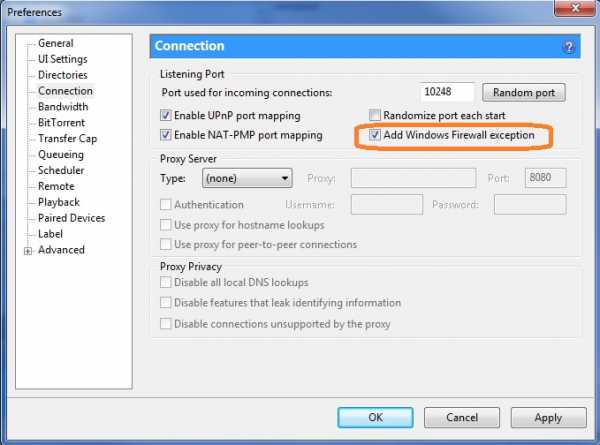
Также проверьте Исключение Windows Firewall (если вы оставите его включенным) и в вашем клиенте. Не рекомендуется выключать брандмауэр, поскольку он оставляет компьютер уязвимым для атак.
4. Измените общие настройки, чтобы оптимизировать uTorrent.
Чтобы увеличить скорость вашего торрента, убедитесь, что на вашем компьютере настроены лучшие настройки uTorrent. Необходимо отметить все три варианта, показанные на рисунке ниже.
Чтобы найти эти параметры, перейдите к Параметры> Настройки> Общие тогда проверьте Добавить в! Неполные файлы и Предварительно выделить все файлы.
Обычно третий вариант уже отмечен, но если это не так, проверьте и его.
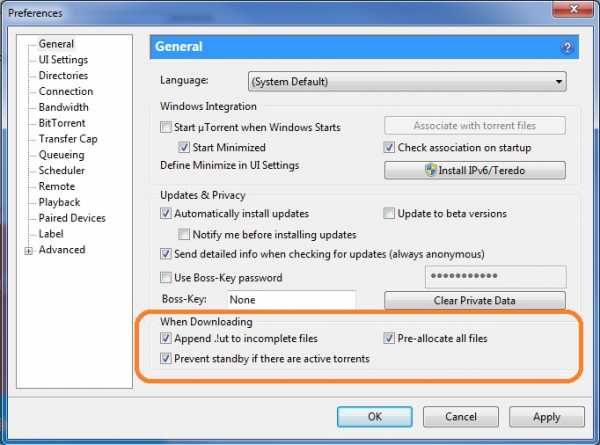
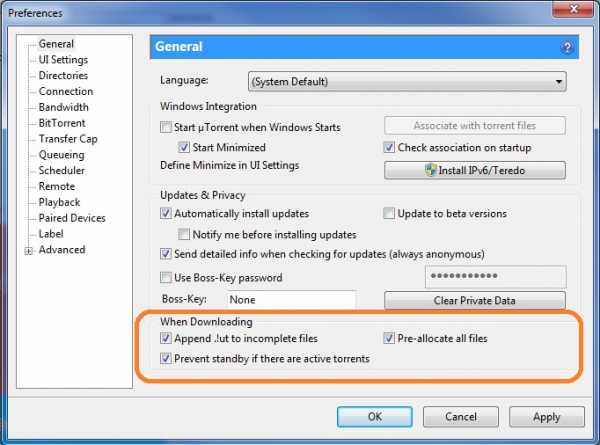
5. Ограничьте скорость загрузки и скачивания по всему миру.
Вы также можете ускорить загрузку торрентов на таких клиентах, как qBitTorrent, BitTorrent, uTorrent и т. Д., Ограничив скорость загрузки и скачивания.
Но сначала вы должны понять тот факт, что торренты дышат загрузкой, выполняемой пользователями.
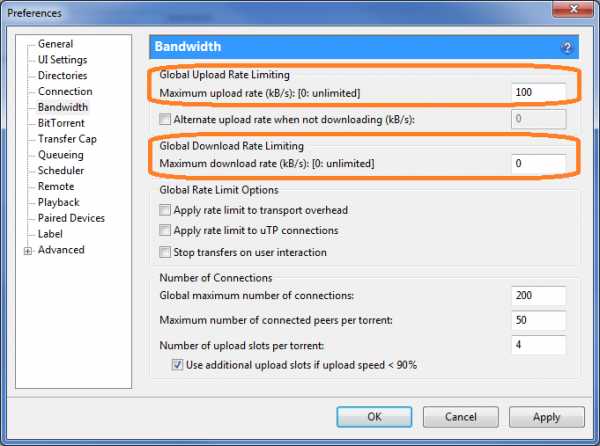

Таким образом, полное выключение или установка 1 КБ / с не будет разумным вариантом. Но, в то же время, вы не хотите, чтобы ваша скорость загрузки была максимальной («0» означает неограниченное количество), так как это может блокировать ваше собственное соединение.
настройка скорость загрузки примерно до 70-80% вашей максимальной скорости загрузки будет отличным вариантом для ускорения торрент-загрузки.
Принимая во внимание, что вы можете оставить скорость загрузки 0, так как она считается максимальной. Чтобы настроить эти параметры, перейдите к Свойства> Пропускная способность, затем установите Глобальный предел скорости загрузки составляет 80% от вашей максимальной загрузки.
Уже скоро!: Как оптимизировать скорость загрузки Steam в Windows 10
6. Измените количество подключений.
После того, как вы установили скорость загрузки / выгрузки, теперь вы можете изменить количество подключений, чтобы избежать перегрузки. Хотя, если вы попробуете с настройками, вы можете получить лучший результат.
Но для тех, кто не совсем уверен, я могу предложить вам приблизительные цифры, которые могут увеличить скорость загрузки торрентов.
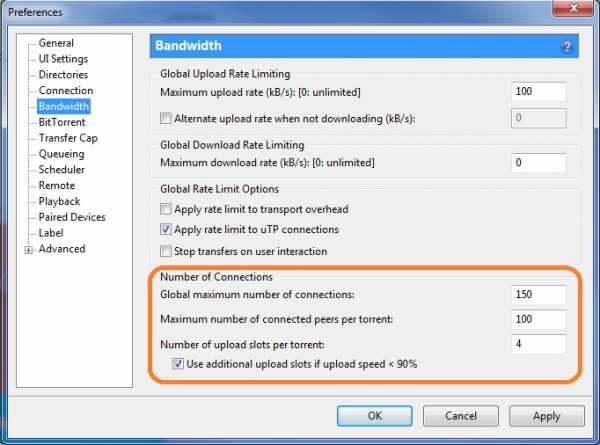
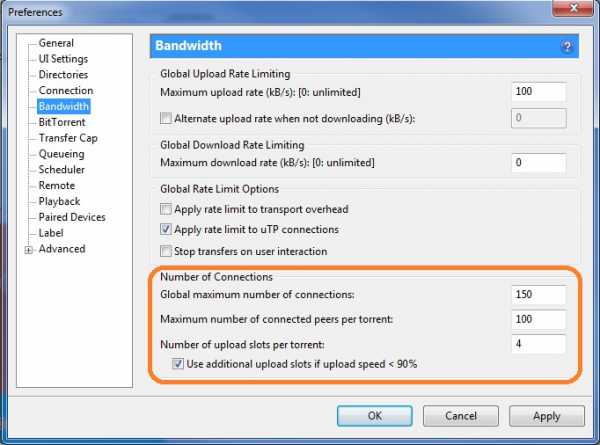
Перейдите в свойства> пропускная способность, затем установите Максимальное количество подключений в мире к 150 и максимальное количество подключенных пиров на торрент на 100. Оставьте слот загрузки как есть.
НРАВИТСЯ:
подобно Загрузка...
| <?xml version='1.0' encoding='UTF-8'?> | |
| <!-- | |
| ~ Copyright (c) 2014-2015 Luis M. Gallardo D. | |
| ~ All rights reserved. This program and the accompanying materials | |
| ~ are made available under the terms of the GNU Lesser General Public License v3.0 | |
| ~ which accompanies this distribution, and is available at | |
| ~ http://www.gnu.org/licenses/lgpl.html | |
| ~ | |
| --> | |
| <resources> | |
| <string name="app_name">qBittorrent Controller</string> | |
| <string name="app_shortname">qBController</string> | |
| <string name="action_settings">Настройки</string> | |
| <string name="action_refresh">Обновить</string> | |
| <string name="action_add">Добавить</string> | |
| <string name="action_pause">Приостановить</string> | |
| <string name="action_resume">Возобновить</string> | |
| <string name="action_resume_all">Возобновить все</string> | |
| <string name="action_force_start">Принудительное возобновление</string> | |
| <string name="action_pause_all">Приостановить все</string> | |
| <string name="action_delete">Удалить раздачу</string> | |
| <string name="action_edit">Изменить</string> | |
| <string name="action_delete_drive">Удалить раздачу и данные</string> | |
| <string name="action_increase_priority">Повысить приоритет</string> | |
| <string name="action_decrease_priority">Понизить приоритет</string> | |
| <string name="action_maximum_priority">Перемещение к началу</string> | |
| <string name="action_minimum_priority">Перемещение вниз</string> | |
| <string name="action_download_rate_limit">Ограничение скачивания</string> | |
| <string name="action_upload_rate_limit">Органичение отдачи</string> | |
| <string name="action_force_recheck">Принудительно проверить</string> | |
| <string name="connection_error">Сетевое подключение не удалось</string> | |
| <string name="ok">OK</string> | |
| <string name="cancel">Отмена</string> | |
| <string name="connecting">Обновление</string> | |
| <string name="title_activity_torrent_actions">Действия</string> | |
| <string name="dm_deleteTorrent">Нажимая OK, вы подтверждаете удаление торрента, сохраняя загруженные данные</string> | |
| <string name="dt_deleteTorrent">Удалить торрент</string> | |
| <string name="dm_deleteDriveTorrent">Нажимая OK, вы подтверждаете удаление торрента и загруженных данных</string> | |
| <string name="dt_deleteDriveTorrent">Удалить торрент и загруженные данные</string> | |
| <string name="torrentAdded">Торрент отправлен!</string> | |
| <string name="torrentFileAdded">Торрент-файл был отправлен!</string> | |
| <string name="torrentStarted">Торрент запущен!</string> | |
| <string name="torrentPaused">Торрент приостановлен!</string> | |
| <string name="AllTorrentsPaused">Все торренты приостановлены!</string> | |
| <string name="AllTorrentsResumed">Все торренты возобновлены!</string> | |
| <string name="torrentDeleted">Торрент удален!</string> | |
| <string name="torrentDeletedDrive">Торрент и данные удалены!</string> | |
| <string name="increasePrioTorrent">Приоритет повышен!</string> | |
| <string name="decreasePrioTorrent">Приоритет понижен!</string> | |
| <string name="priorityUpdated">Приоритет изменен!</string> | |
| <string name="drawer_open">Открыть меню навигации</string> | |
| <string name="drawer_close">Закрыть мею навигации</string> | |
| <string name="drawer_servers_category">Серверы</string> | |
| <string name="getQBittorrentPrefefrences">Получение настроек сервера...</string> | |
| <string name="setQBittorrentPrefefrences">Настройки сервера сохранены</string> | |
| <string name="setUploadRateLimit">Установить лимит отдачи</string> | |
| <string name="setDownloadRateLimit">Установить лимит скачивания</string> | |
| <string name="error">Ошибка</string> | |
| <string name="error1">Не удалось подключиться к серверу. Пожалуйста, проверьте настройки!</string> | |
| <string name="error2">Oшибка сертификата HTTPS</string> | |
| <string name="error401">В доступе отказано. Проверьте настройки чтобы избежать блокировки!</string> | |
| <string name="error403">Ошибка аутентификации</string> | |
| <string name="info">Предупреждение</string> | |
| <string name="global_value_error">Данные не получены. Проверьте настройки соединения!</string> | |
| <string name="settings">Настройки</string> | |
| <string name="navigation_drawer_PRO">Получить PRO-версию</string> | |
| <string name="about_help1">Для начала с помощью клиента набор настроек сервера qBittorrent</string> | |
| <string name="about_help2">Нажмите кнопку \"обновление\" в меню, чтобы получить обновленные данные, или воспользуйтесь выезжающим меню слева для получения списка торрентов с сервера</string> | |
| <string name="about_motto">Управляйте своими торрентами с Android-устройства, используя qBittorrent Controller</string> | |
| <string name="icon">Значок</string> | |
| <string name="no_results">Торренты не обнаружены</string> | |
| <string name="tablet_help">Используйте выезжающее меню слева</string> | |
| <string name="torrent_details_size">Размер:</string> | |
| <string name="torrent_details_properties">Параметры</string> | |
| <string name="torrent_details_content">Файлы</string> | |
| <string name="torrent_details_trackers">Трекеры</string> | |
| <string name="torrent_details_general_info">Общие</string> | |
| <string name="torrent_details_save_path">Сохранен в:</string> | |
| <string name="torrent_details_ratio">Коэфф.:</string> | |
| <string name="torrent_details_eta">Осталось:</string> | |
| <string name="torrent_details_priority">Приоритет:</string> | |
| <string name="torrent_details_downloadSpeed">Прием:</string> | |
| <string name="torrent_details_uploadSpeed">Отдача:</string> | |
| <string name="torrent_details_leechs">Пиры:</string> | |
| <string name="torrent_details_seeds">Сиды:</string> | |
| <string name="torrent_details_state">Статус:</string> | |
| <string name="torrent_details_progress">Завершено:</string> | |
| <string name="torrent_details_torrent_hash">Хеш торрента:</string> | |
| <string name="torrent_details_torrent_sequential">Последовательное скачивание</string> | |
| <string name="torrent_details_torrent_first_last_piece_first">Скачать сперва первый и последний куски</string> | |
| <string name="torrent_details_created_date">Создан:</string> | |
| <string name="torrent_details_comment">Комментарий:</string> | |
| <string name="torrent_details_upload_rate_limit">Лимит отдачи:</string> | |
| <string name="torrent_details_download_rate_limit">Лимит загрузки:</string> | |
| <string name="torrent_details_total_wasted">Излишки:</string> | |
| <string name="torrent_details_total_uploaded">Всего отдано:</string> | |
| <string name="torrent_details_total_downloaded">Всего скачано:</string> | |
| <string name="torrent_details_time_elapsed">Время активности:</string> | |
| <string name="torrent_details_num_connections">Соединения:</string> | |
| <string name="torrent_details_share_ratio">Коэфф.:</string> | |
| <string name="torrent_details_first_last">Первый и последний куски</string> | |
| <string name="torrent_priority_menu">Приоритет...</string> | |
| <string name="torrent_details_seq_download">Последовательная загрузка</string> | |
| <string name="torrent_details_cant_general_info">Не удалось получить данные</string> | |
| <string name="settings_qbittorrent_account_category">Учетные записи</string> | |
| <string name="settings_qbittorrent_currentServer_title">Выберите сервер qBittorrent</string> | |
| <string name="settings_qbittorrent_currentServer_dialog_title">Выберите сервер</string> | |
| <string name="settings_qbittorrent_currentServer_summary">Сервер qBittorrent</string> | |
| <string name="settings_qbittorrent_hostname_title">Имя сервера</string> | |
| <string name="settings_qbittorrent_hostname_summary">Адрес сервера или IP</string> | |
| <string name="settings_qbittorrent_hostname_dialog_title">Укажите адрес сервера или IP</string> | |
| <string name="settings_qbittorrent_hostname_hint">Например: 192.168.1.1</string> | |
| <string name="settings_qbittorrent_subfolder_title">Подпапка</string> | |
| <string name="settings_qbittorrent_subfolder_dialog_title">Подпапка? Если сомневаетесь, оставьте поле путым</string> | |
| <string name="settings_qbittorrent_https_title">Работать по HTTPS</string> | |
| <string name="settings_qbittorrent_https_summary">Соединяться по HTTPS</string> | |
| <string name="settings_qbittorrent_port_title">Порт сервера</string> | |
| <string name="settings_qbittorrent_port_summary">Порт (80, 8080 и др.)</string> | |
| <string name="settings_qbittorrent_port_dialog_title">Укажите порт сервера</string> | |
| <string name="settings_qbittorrent_username_title">Имя пользователя</string> | |
| <string name="settings_qbittorrent_username_summary">Укажите имя пользователя</string> | |
| <string name="settings_qbittorrent_username_dialog_title">Укажите имя пользователя (логин для веб-интерфейса)</string> | |
| <string name="settings_qbittorrent_password_title">Пароль</string> | |
| <string name="settings_qbittorrent_password_summary">Укажите пароль</string> | |
| <string name="settings_qbittorrent_password_dialog_title">Укажите пароль</string> | |
| <string name="settings_qbittorrent_pro_title">Опция недоступна</string> | |
| <string name="settings_qbittorrent_pro_message">Данная опция доступна только в PRO-версии</string> | |
| <string name="settings_qbittorrent_autorefresh_category">Автообновление</string> | |
| <string name="settings_qbittorrent_autorefresh_title">Обновлять автоматически?</string> | |
| <string name="settings_qbittorrent_autorefresh_summary">Обновить список торренков</string> | |
| <string name="settings_qbittorrent_refresh_period_title">Обновлять каждые....</string> | |
| <string name="settings_qbittorrent_timeouts_category">Таймауты</string> | |
| <string name="settings_qbittorrent_connection_timeout_title">Таймаут подключения</string> | |
| <string name="settings_qbittorrent_connection_timeout_summary">Таймаут в секундах, по истечении которого считать попытку подключения неуспешной</string> | |
| <string name="settings_qbittorrent_connection_timeout_dialog_title">Таймаут соединения в секундах?</string> | |
| <string name="settings_qbittorrent_data_timeout_title">Таймаут получения данных</string> | |
| <string name="settings_qbittorrent_data_timeout_summary">Таймаут в секундах, по истечении которого считать попытку получения данных с сервера неуспешной</string> | |
| <string name="settings_qbittorrent_data_timeout_dialog_title">Таймаут данных?</string> | |
| <string name="settings_qbittorrent_sort_category">Сортировка списка торрентов</string> | |
| <string name="settings_qbittorrent_sortby_summary">Сортировать по...</string> | |
| <string name="settings_qbittorrent_sortby_dialog_title">Сортировать по...</string> | |
| <string name="settings_qbittorrent_reverse_order_summary">Сортировать по убыванию</string> | |
| <string name="settings_qbittorrent_reverse_order_dialog_title">Сортировать по убыванию?</string> | |
| <string name="options_qbittorrent_connections_limits_category">Лимиты подключений</string> | |
| <string name="options_qbittorrent_global_max_connections_title">Общее ограничение числа подключений</string> | |
| <string name="options_qbittorrent_global_max_connections_dialog_title">Общее ограничение числа подключений?</string> | |
| <string name="options_qbittorrent_max_num_conn_per_torrent_title">Максимальное число соединений на торрент</string> | |
| <string name="options_qbittorrent_max_num_conn_per_torrent_dialog_title">Максимальное число соединений на торрент</string> | |
| <string name="options_qbittorrent_global_rate_limits_category">Глобальные ограничения скорости</string> | |
| <string name="options_qbittorrent_global_donwload_rate_title">Ограничение скачивания</string> | |
| <string name="options_qbittorrent_global_donwload_rate_dialog_title">Ограничение скачивание (КиБ/с)</string> | |
| <string name="options_qbittorrent_global_upload_rate_title">Ограничение отдачи</string> | |
| <string name="options_qbittorrent_global_upload_rate_dialog_title">Ограничение отдачи (КиБ/с)?</string> | |
| <string name="options_qbittorrent_alternative_global_rate_limits_category">Альтернтивные ограничения скорости</string> | |
| <string name="options_qbittorrent_alternative_global_donwload_rate_title">Альтернативное ограничение скачивания</string> | |
| <string name="options_qbittorrent_alternative_global_donwload_rate_dialog_title">Альтернативное глобальное ограничение скачивания (КиБ\с)?</string> | |
| <string name="options_qbittorrent_alternative_global_upload_rate_title">Альтернативное ограничение отдачи</string> | |
| <string name="options_qbittorrent_alternative_global_upload_rate_dialog_title">Альтернативное глобальное ограничение отдачи (КиБ\с)?</string> | |
| <string name="options_qbittorrent_torrent_queueing_category">Очередь торрентов</string> | |
| <string name="options_qbittorrent_torrent_queueing_title">Очередь торрентов</string> | |
| <string name="options_qbittorrent_torrent_queueing_max_active_downloads_title">Максимальное число активных закачек</string> | |
| <string name="options_qbittorrent_torrent_queueing_max_active_downloads_dialog_title">Максимальное число активных закачек?</string> | |
| <string name="options_qbittorrent_torrent_queueing_max_active_uploads_title">Максимальное число активных раздач</string> | |
| <string name="options_qbittorrent_torrent_queueing_max_active_uploads_dialog_title">Максимальное количество активных раздач?</string> | |
| <string name="options_qbittorrent_torrent_queueing_max_active_torrents_title">Максимальное число активных торрентов</string> | |
| <string name="options_qbittorrent_torrent_queueing_max_active_torrents_dialog_title">Максимальное число активных торрентов?</string> | |
| <string name="search_title">Искать</string> | |
| <string name="search_hint">Искать...</string> | |
| <string name="dialog_add_url">Добавить URL для торрент-файла</string> | |
| <string name="dialog_download_rate_limit">Лимит скачивания (КиБ\с)</string> | |
| <string name="dialog_upload_rate_limit">Лимит отдачи (КиБ\С)</string> | |
| <string name="title_activity_settings">Настройки приложения</string> | |
| <string name="dm_deleteSelectedTorrents">Нажатие OK приведет к удалению торрентов</string> | |
| <string name="dt_deleteSelectedTorrents">Удалить торренты</string> | |
| <string name="dm_deleteDriveSelectedTorrents">Нажатие OK приведет к удалению торрентов и данные с жесткого диска</string> | |
| <string name="dt_deleteDriveSelectedTorrents">Удалить торренты и данные</string> | |
| <string name="torrentsSelectedStarted">Торренты запущены!</string> | |
| <string name="torrentsSelectedPaused">Торренты приостановлены!</string> | |
| <string name="torrentsSelectedDeleted">Торренты удалены (данные остались)!</string> | |
| <string name="torrentsSelectedDeletedDrive">Торренты и данные удалены!</string> | |
| <string name="torrentsRecheck">Проверка файлов начата</string> | |
| <string name="torrentstogglefisrtLastPiecePrio">Изменено: повышен приоритет загрузки первого и последнего кусков</string> | |
| <string name="torrentstoggleSequentialDownload">Изменено: последовательная загрузка</string> | |
| <string name="settings_qbittorrent_appearance_category">Внешний вид</string> | |
| <string name="settings_qbittorrent_darkui_dialog_title">Использовать темную тему оформления</string> | |
| <string name="settings_qbittorrent_darkui_summary">Перезапустите приложение для изменения темы оформления</string> | |
| <string name="sortby_menu_name">Имя</string> | |
| <string name="sortby_menu_size">Размер</string> | |
| <string name="sortby_menu_eta">Осталось</string> | |
| <string name="sortby_menu_priority">Приоритет</string> | |
| <string name="sortby_menu_progress">Прогресс</string> | |
| <string name="sortby_menu_ratio">Коэфф.</string> | |
| <string name="sortby_menu_download_speed">Скорость загрузки</string> | |
| <string name="sortby_menu_upload_speed">Скорость отдачи</string> | |
| <string name="settings_qbittorrent_notifications_category">Уведомления</string> | |
| <string name="settings_qbittorrent_notifications_summary">Обновление в фоновом режиме</string> | |
| <string name="settings_qbittorrent_notifications_period_title">Обновлять торренты каждые...</string> | |
| <string name="settings_qbittorrent_notifications_period_summary">Обновлять каждые...</string> | |
| <string name="settings_qbittorrent_notifications_title">Включить уведомления</string> | |
| <string name="notifications_completed_torrents">Завершенные торренты</string> | |
| <string name="notifications_total">Oбщий</string> | |
| <string name="help_category">Справка</string> | |
| <string name="help_version_title">Версия</string> | |
| <string name="help_about_title">О программе</string> | |
| <string name="help_documentation_title">Онлайн справка</string> | |
| <string name="help_documentation_summary">Доступно на GitHub</string> | |
| <string name="help_contributors">Авторы:</string> | |
| <string name="help_license">© Luis M. Gallardo D. \n\nОпубликовано под лицензией GPL v3</string> | |
| <string name="settings_qbittorrent_header_dialog_title">Показать скорость и общее количество</string> | |
| <string name="settings_qbittorrent_header_dialog_sumary">Скорость отдачи/загрузки и общее количество</string> | |
| <string name="help_rate_title">Оценить приложение</string> | |
| <string name="help_rate_summary">Пожалуйста, поставьте оценку приложению в Google Play</string> | |
| <string name="action_addRss">Добавить RSS</string> | |
| <string name="action_rss">RSS</string> | |
| <string name="dialog_add_rss">Ссылка на RSS</string> | |
| <string name="dialog_add_rss_filter">Фильтр</string> | |
| <string name="dialog_label_rss">Название</string> | |
| <string name="checkbox_autodownload_rss">Загружать новые торренты автоматически?</string> | |
| <string name="checkbox_notifynew_rss">Уведомлять о новых торрентах?</string> | |
| <string name="error_rss">Не удалось получить RSS</string> | |
| <string name="settings_qbittorrent_advanced">Расширенные опции...</string> | |
| <string name="notifications_rss_available">Новые торренты доступны</string> | |
| <string name="options_qbittorrent_schedule_alternative_rate_limits">Запланировать использование альтернативных ограничений скорости</string> | |
| <string name="options_qbittorrent_schedule_alt_from">С</string> | |
| <string name="options_qbittorrent_schedule_alt_to">до</string> | |
| <string name="options_qbittorrent_scheduler_days_title">Когда:</string> | |
| <string name="action_file_dont_download">Не загружать</string> | |
| <string name="action_file_high_priority">Высокий</string> | |
| <string name="action_file_maximum_priority">Максимальный </string> | |
| <string name="action_file_normal_priority">Обычный</string> | |
| <string name="action_toggle_alternative_rates">Альтернативные скорости</string> | |
| <string name="toggledAlternativeRates">Переключения ограничения скорости</string> | |
| <string name="help_report_title">Создать отчет</string> | |
| <string name="help_report_summary">Отправить отчет разработчику</string> | |
| <string name="dialog_send_report">Предоставьте краткое описание вашей проблемы</string> | |
| <string name="settings_qbittorrent_SSID_category">Локальная сеть</string> | |
| <string name="settings_qbittorrent_localhostname_dialog_title">Местное имя или IP</string> | |
| <string name="settings_qbittorrent_localport_dialog_title">Локальный порт</string> | |
| <string name="settings_qbittorrent_ssid_dialog_title">SID сети</string> | |
| <string name="options_qbittorrent_then_title">Затем</string> | |
| <string name="options_qbittorrent_speed">Скорость</string> | |
| <string name="options_qbittorrent_seed_until_dialog">Раздавать торренты, пока их коэффициент не достигнет</string> | |
| <string name="options_qbittorrent_bittorrent">Bittorrent</string> | |
| <string name="options_qbittorrent_connection">Соединение</string> | |
| <string name="options_qbittorrent_options">Настройки</string> | |
| <string name="options_qbittorrent_seed_until_title">их коэффициент не достигнет</string> | |
| <string name="options_qbittorrent_share_ratio_limiting_title">Раздавать торренты, пока</string> | |
| <string name="options_qbittorrent_share_ratio_limiting_category">Ограничение коэффициента раздачи</string> | |
| <string name="options_qbittorrent_max_num_upslots_per_torrent_title">Максимальное число слотов отдачи на торрент</string> | |
| <string name="options_qbittorrent_max_uploads_title">Общее ограничение слотов отдачи</string> | |
| <string name="settings_qbittorrent_https_category">HTTPS</string> | |
| <string name="settings_qbittorrent_https_self_signed_keystore_password_title">Хранилище ключей пароль</string> | |
| <string name="settings_qbittorrent_https_self_signed_bks_file_title">Keystore для собственного сертификата</string> | |
| <string name="error_grant_permission">Доступ хранения требуется для загрузки и отправки торрент-файлы!\n\nВы хотите, чтобы предоставить разрешение в настройках Android?</string> | |
| <string name="error_permission">Доступ для хранения требуется, чтобы загрузить и отправить торрент-файлы!</string> | |
| <string name="error_grant_permission2">доступ для хранения требуется для того, чтобы перечислить директории и файлы!\n\nВы хотите, чтобы предоставить разрешение в настройках Android?</string> | |
| <string name="error_permission2">доступ для хранения требуется для того, чтобы перечислить директории и файлы!</string> | |
| <string name="sortby_menu_speed">Скорость...</string> | |
| <string name="sortby_menu_date">дата...</string> | |
| <string name="sortby_menu_completed_on">Завершена</string> | |
| <string name="sortby_menu_added_on">добавлен</string> | |
| <string name="torrent_details_addedon">добавлен:</string> | |
| <string name="torrent_details_completedon">Завершена:</string> | |
| <string name="drawer_category_categories">категории</string> | |
| <string name="drawer_category_all">Все</string> | |
| <string name="drawer_category_uncategorized">некатегоризированных</string> | |
| <string name="torrent_details_category">Категория:</string> | |
| <string name="torrent_category_menu">Категория...</string> | |
| <string name="torrentsApplyingChange">Применение изменений!</string> | |
| <string name="action_delete_category">Удалить категорию</string> | |
| <string name="action_set_category">Установить категорию</string> | |
| <string name="action_add_tracker">Добавить tracker</string> | |
| <string name="help_libraries">используется программное обеспечение:</string> | |
| <string name="action_add_url">Добавить торрент ссылку</string> | |
| <string name="action_add_file">Добавить торрент-файл</string> | |
| <string name="pathAndLabelDialogText">Больше не показывать этот диалог</string> | |
| <string name="settings_qbittorrent_pathAndLabelDialog_dialog_title">Диалог Сохранить путь и категорию</string> | |
| <string name="settings_qbittorrent_pathAndLabelDialog_dialog_sumary">Включить диалог сохранения пути и категории</string> | |
| </resources> |
Как оптимизировать скорость QBittorrent -
Бесплатный торрент-клиент с открытым исходным кодом QBittorrent стал самым популярным торрент-клиентом в последнее время благодаря его легкой установке, многочисленным функциям и, в целом, отличной альтернативе µTorrent.
Конечно, многие пользователи торрента не знают, как увеличить скорость загрузки при использовании торрент-клиента. Это руководство по Appual проведет вас через настройку самого клиента QBittorrent для достижения максимально возможных скоростей загрузки.
Примечание: Appual’s не оправдывает незаконное пиратство. Торренты — это замечательный метод загрузки легального контента, и существует множество веб-сайтов, на которых размещены 100% легальные торренты в открытом доступе.
Кроме того, многие программы утверждают, что «ускоряют» загрузку торрентов в фоновом режиме — они абсолютно ложные и обычно содержат рекламное / шпионское ПО или, что еще хуже, например, клавиатурные шпионы. Там нет волшебной пули для увеличения скорости торрента, кроме наличия правильных настроек.
Выбор правильного порта
Первое, что вы хотите сделать, это выбрать и открыть хороший порт.
Вы должны проверить, открыт ли предварительно настроенный порт в QBittorrent — используйте веб-сайт, такой как CanYouSeeMe, и, когда QBittorrent открыт в фоновом режиме, выберите порт в QBittorrent’s Options> Connection> Port, используемый для входящих соединений, и вставьте его в Ты меня видишь.
Если порт признан открытым, у вас все хорошо на этом фронте. Но если нет, мы должны открыть новый порт на вашем маршрутизаторе. Это зависит от модели вашего маршрутизатора, поэтому для достижения этой цели лучше обратиться к руководству по вашему маршрутизатору.
В любом случае вам следует выбрать порт в диапазоне 49160-65534. Это связано с тем, что диапазон старых портов для торрент-программ обычно составлял 6881-6999, но многие ISPS начали блокировать эти конкретные порты. Вы также хотите избегать портов, которые используются другими программами, а указанный выше диапазон уже не должен использоваться.
После переадресации портов в маршрутизаторе измените его также в параметрах QBittorrent и повторите тестирование с помощью CanYouSeeMe.
Если вы хотите быть абсолютно уверены, что не будет никаких конфликтов с портами, которые вы хотите использовать, и другими программами Windows, вы можете открыть командную строку и набрать:
Netstat -a> c: \ log.txt
Это сделает сканирование всех используемых портов и сохранит файл журнала. Прочитав лог-файл, вы узнаете, какие порты уже используются.
Что касается открытия и переадресации портов на вашем маршрутизаторе, существует множество специфических для маршрутизатора руководств, поэтому мы просто не можем дать здесь руководство «один размер подходит всем».
QBittorrent Внутренние настройки
При настройке внутренних настроек QBittorrent, возможно, наиболее важной настройкой является скорость загрузки. Вы хотите ограничить это примерно до 80% от общей загрузки. Это связано с тем, что слишком высокая скорость загрузки может негативно повлиять на скорость загрузки.
Тем не менее, вы действительно хотите загружать — не загрузка вообще сильно повлияет на вашу скорость загрузки, так как клиент (или трекеры / другие пользователи) сочтет вас «распутником», и вам будет трудно подключиться к любым партнерам.
Лучший способ оптимизировать скорость загрузки — это использовать Speedtest.net, отметить скорость загрузки и соответственно настроить параметры QBittorrent.
Когда вы находитесь на Speedtest.net, вы должны нажать «Настройки» в правом верхнем углу и изменить скорость на Кбит / с вместо Мбит / с. Это поможет нам лучше рассчитать.
Получив среднюю скорость загрузки, перейдите в калькулятор Azureus, который был разработан специально для рекомендации настроек торрент-клиента. В верхнем окне введите среднюю скорость загрузки, о которой сообщил Speedtest.net, а затем измените настройки QBittorrent в соответствии с рекомендациями калькулятора Azureus.
Следует отметить, что некоторые интернет-провайдеры манипулируют / отображают неточные результаты теста скорости. Например, Comcast использует PowerBoost, который может быть чрезвычайно лживым для получения реальных результатов скорости. Это связано с тем, что Comcast PowerBoost обеспечивает временную серию улучшенных скоростей загрузки и выгрузки, но затем уменьшается после первых 10 МБ. Поэтому при использовании SpeedTest (который использует небольшие файлы для проверки скорости загрузки / выгрузки), ваши фактические скорости обычно составляют около 60% результата теста скорости
В такой ситуации у вас есть два варианта. Вы можете либо добавить 60% того, что было получено в результате быстрого теста, в калькулятор Azureus, либо начать сеять торрент и внимательно следить за ним — выяснить, где падает средняя скорость загрузки, — и использовать это число.
Использование одноранговых источников и шифрования
В QBittorrent, если вы идете в Инструменты> Параметры> BitTorrent, вверху есть различные флажки.
- Включите DHT (децентрализованную сеть), чтобы найти больше пиров
- Включите Peer Exchange (PeX), чтобы найти больше пиров
- Включите Local Peer Discovery, чтобы найти больше пиров
Их включение, безусловно, поможет в скорости загрузки, так как эти настройки помогут вам найти больше пиров (семян) для подключения и загрузки. DHT и PeX работают в более глобальном масштабе, тогда как Local Peer Discovery, предположительно, попытается найти пиров в вашем интернет-провайдере или в расширенной сети (например, на стороне LAN).
Заключительные заметки
Хорошее эмпирическое правило — всегда выбирать торренты с высоким соотношением семян — хотя на самом деле вам нужно больше семян, чем пирам / пиявкам. Дело не просто в том, сколько семян у торрента, потому что торрент с 1 миллионом семян может быть невероятно медленным для всех, если есть также 1 миллион пиров.
Так, например, торрент с 30 сеялками и 70 пирами имеет отношение семян к равнине 30%. Торрент с 500 семенами и 2500 пирами имеет соотношение семян к пиру 20%. Так что, хотя у второго торрента гораздо больше семян, есть еще много пиров, пытающихся подключиться к этим семенам.
Почему торрент медленно качает и как это исправить
Сегодня торрент-трекеры являются наиболее популярными интернет-ресурсами, позволяющими обмениваться самыми разными файлами между пользователями по всему миру даже вопреки действующим законодательствам о защите авторских прав. Торрент в широком понимании этого слова — это не программа и даже не сеть, торрент — это метод доступа к файлам в одноранговой сети, в которой каждый компьютер является одновременно и клиентом, и сервером.
Помимо свободного обмена файлами и возможностью приостановки и возобновления загрузки, немаловажным преимуществом торрентов является высокая скорость скачивания контента, но так бывает не всегда. Существует достаточно много причин, по которым μTorrent или другой торрент-клиент медленно качает, хотя пропускная способность интернет-канала остается на высоком уровне. Давайте разбираться, в чём тут может быть причина.
Почему торрент медленно качает хотя Интернет быстрый
Мало раздающих пользователей
Если вы скачиваете один файл и при этом видите, что он медленно загружается, проверьте количество сидов, то есть раздающих. Если файл раздают два-три человека, нет ничего удивительного в том, что загрузка идет медленно.
Переключитесь в своем торрент-клиенте на вкладку «Информация» и в разделе «Параметры передачи» посмотрите количество сидов. Чем больше раздающих, тем лучше.
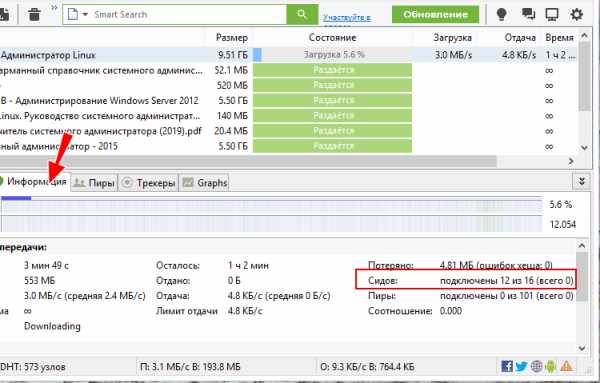
Во-вторых, может статься так, что раздающих будет 10 человек, но у кого-то из них выставлено ограничение на скорость раздачи, кто-то раздает с мобильного устройства с сетью 3G, у кого-то включен VPN, а кто-то вообще подключен к интернету по древнему ADSL. Решением может стать загрузка того же файла, но с другого торрент-трекера.
Количество одновременных загрузок
Здесь ситуация обратная: если вы станете одновременно скачивать десяток фильмов, то при дефолтных настройках клиента трафик будет распределяться по возможности равномерно. Если скорость вашего тарифа ограничена скажем, 50 Mb/s, а вы качаете 10 фильмов сразу, то все они никак не могут скачиваться на заявленной провайдером скорости, потому что это уже будет 500 Mb/s. К тому же следует учитывать, что декларируемая провайдером скорость часто не соответствует реальности.
Как измерить скорость Интернета
Измерение скорости интернета не имеет прямого отношения к рассматриваемой нами теме, тем не менее, полученные данные могут пригодиться при диагностике. Используете для этого сервис 2ip.ru.
- Зайдите на указанный ресурс, прокрутите страницу немного вниз, найдите и нажмите пункт «Скорость интернет соединения»;
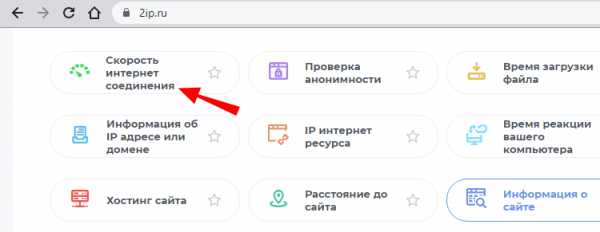
- Обычно 2ip.ru автоматически определяет провайдера, если сервис вдруг ошибется, нажмите точку на карте, ближе всего соответствующую вашему местонахождению и нажмите «Тестировать»;
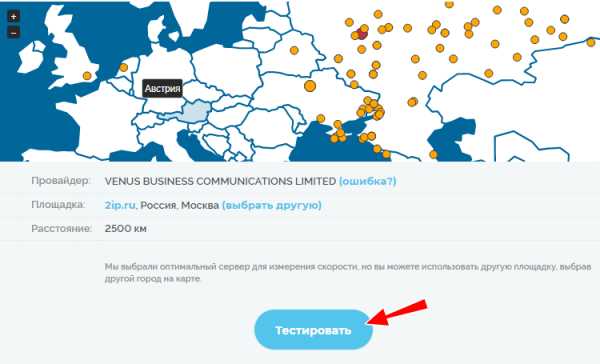
- Примерно через минуту 2ip.ru выдаст вам вашу входящую и исходящую скорость в Mбит/сек.
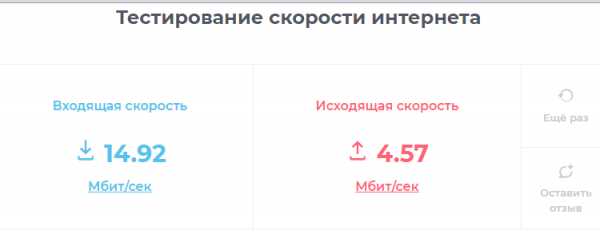
Сколько можно скачивать торрентов одновременно
В μTorrent по умолчанию можно одновременно скачивать до 5 файлов, максимальное же количество активных торрентов ограничивается восьмью. Вы можете увеличить или уменьшить количество потоков в разделе настроек «Очередность» или оставить всё как есть. Просто помните главное — чем больше потоков, тем с меньшей скоростью будут скачиваться файлы. Лучшее здесь решение — приостановить все загрузки, кроме одной и ограничить скорость отдачи, о чём будет сказано ниже.
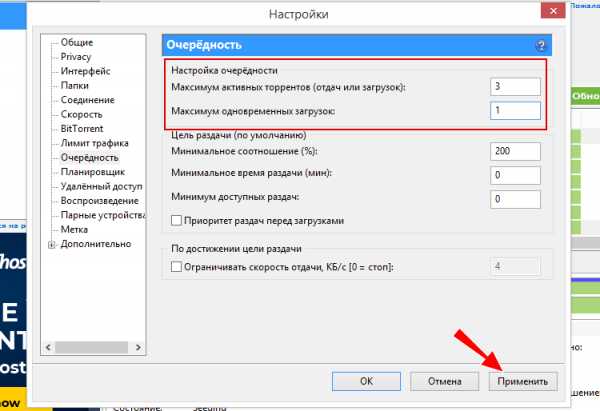
Настройки клиента
Если торрент медленно качает, хотя интернет быстрый и раздающих много, следует заглянуть в настройки программы клиента. Параметры вкладки «Очередность» мы уже рассмотрели, идем дальше.
- На вкладке «Скорость» убедитесь, что в поле ограничения скорости приема у вас выставлено 0. Скорость отдачи по умолчанию также выставлена 0, но вы можете ее ограничить, тем самым повысив скорость загрузки, если процесс загрузки и отдачи одновременный. В качестве дополнительной меры можно заполнить поля в блоке «Соединений», ориентируясь на данные из этой таблицы.
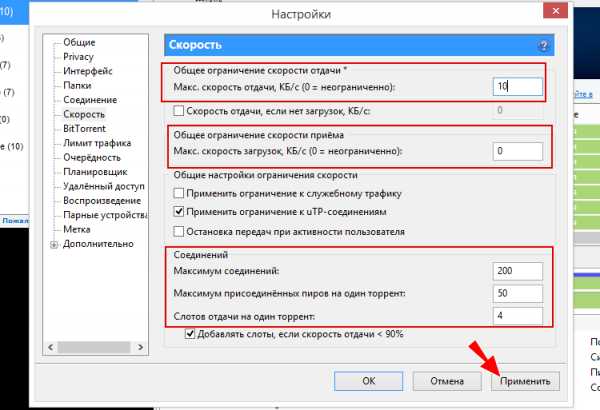
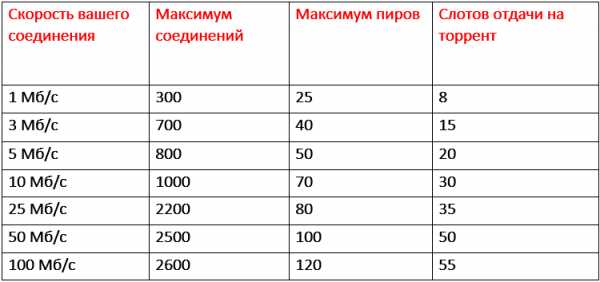
- На вкладке «BitTorrent» отключите, если будет включен, лимит скорости локальных пиров и посмотрите состояние настройки «Шифрование протокола». Попробуйте ее включить и отключить, проверив, не изменилась ли скорость загрузки.
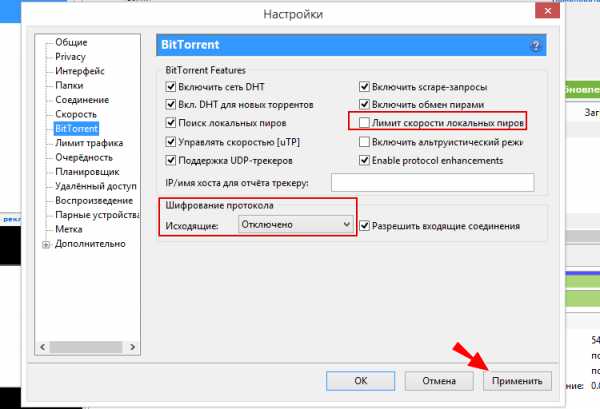
- Далее переключитесь на вкладку «Лимит трафика» и посмотрите, не установлена ли у вас птичка в чекбоксе «Ограничивать полосу».
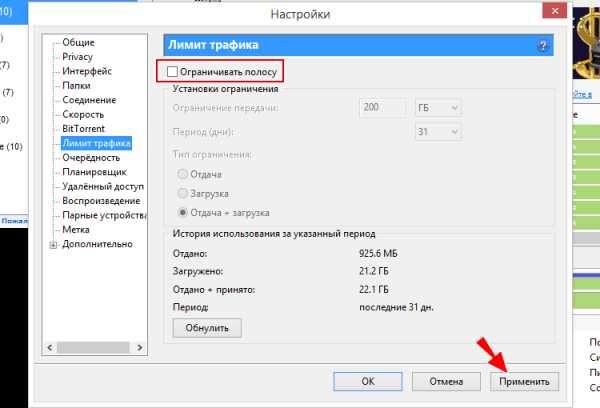
- На вкладке «Соединение» проверьте, добавлен ли торрент-клиент в исключения брандмауэра. Заодно можете попробовать поменять порт для входящих соединений, нажав кнопку «Генерировать».
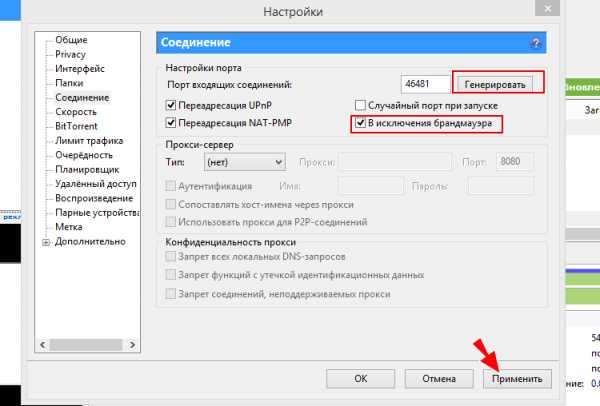
- Если у вас медленный, старый жесткий диск, на вкладке «Общие» включите настройку «Распределять все файлы», это зарезервирует под скачиваемые данные соответствующий объем дискового пространства.
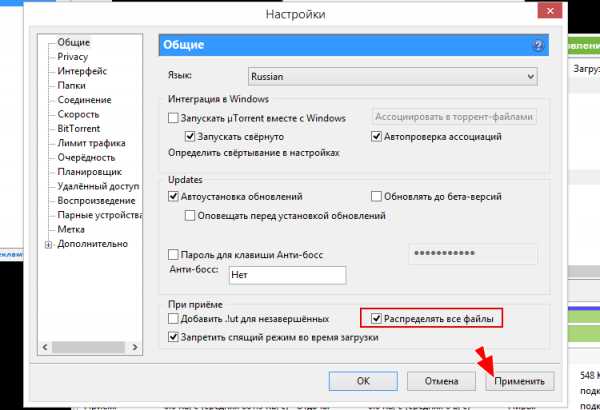
Расставьте приоритеты
В идеале лучше всего скачивать один торрент за один раз, если же вы хотите скачивать сразу несколько торрентов, определитесь, какой из них является для вас более приоритетным. Для этого в торрент-клиентах предусмотрена такая опция как «Приоритет скорости».
Нажмите в окне клиента по загружаемому торренту правой кнопкой мыши и выберите Приоритет скорости → Высокий.
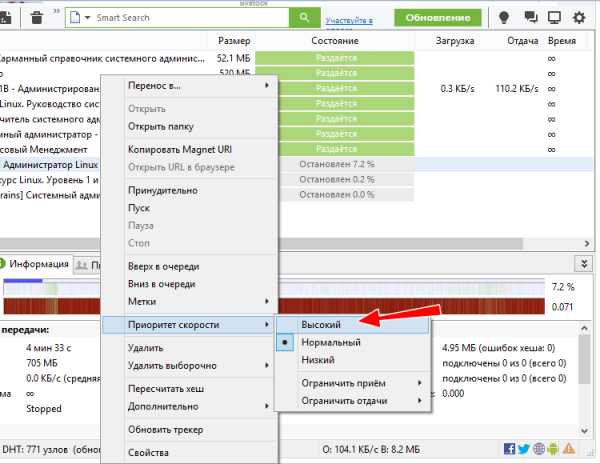
Автоматическая настройка
Выполнить настройки на оптимальную производительность μTorrent можно и в автоматическом режиме, воспользовавшись встроенным помощником.
- В настройках приложения выберите «Помощник настройки» и нажмите в открывшемся окне «Тестировать»;
- Если тест прошел удачно, нажмите кнопку «Сохранить/закрыть».
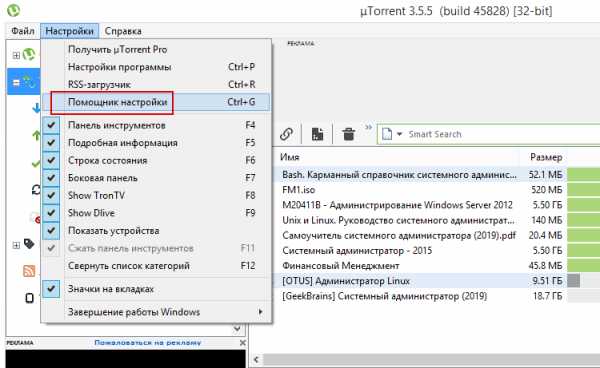
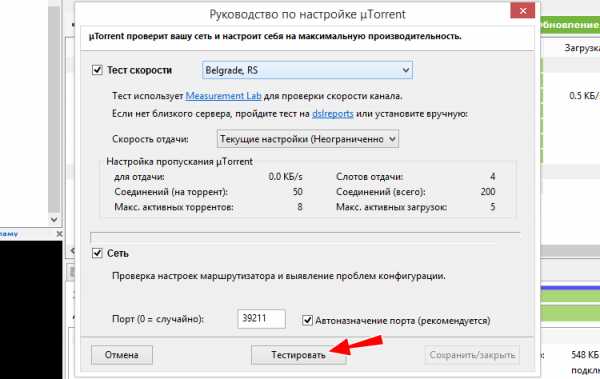
Тест будет считаться удачным, если обе отметки зеленые. Красный цвет будет означать ошибку, например, из-за недоступности сервера; желтый цвет станет означать наличие некритической проблемы. Как можно видеть из приложенного скриншота, полноценный тест сети не мог быть выполнен по причине закрытого порта, что, однако, никак не препятствует загрузке.
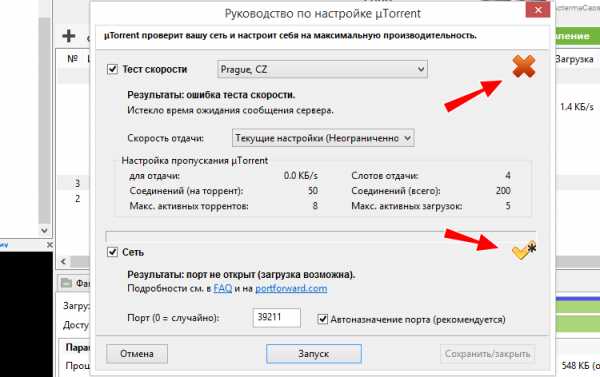
Торрент на корпоративном компьютере
Если вы скачиваете контент с торрента на корпоративном компьютере, низкая скорость может быть обусловлена как загруженностью локальной сети, так и установленным системным администратором ограничением на пропускную способность сети. Проверить, имеется ли такое ограничение можно следующим образом.
- Командой
gpedit.mscоткройте редактор локальных групповых политик; - Перейдите по указанной на скриншоте цепочке настроек;
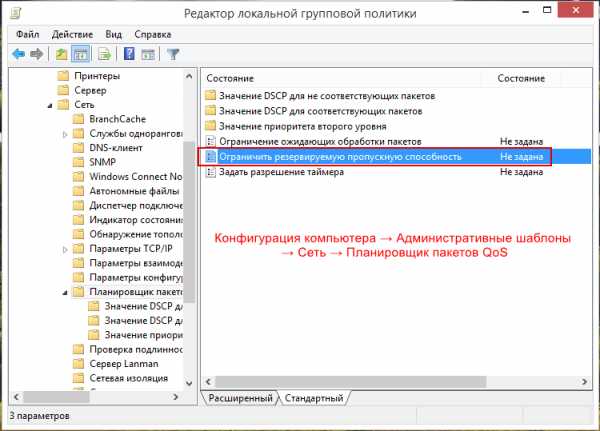
- Справа у вас будет политика «Ограничение резервируемой пропускной способности», она должна иметь статус «Не задана» или «Отключена». Если ее статус отличается, откройте ее свойства и выберите один из двух указанных выше вариантов.
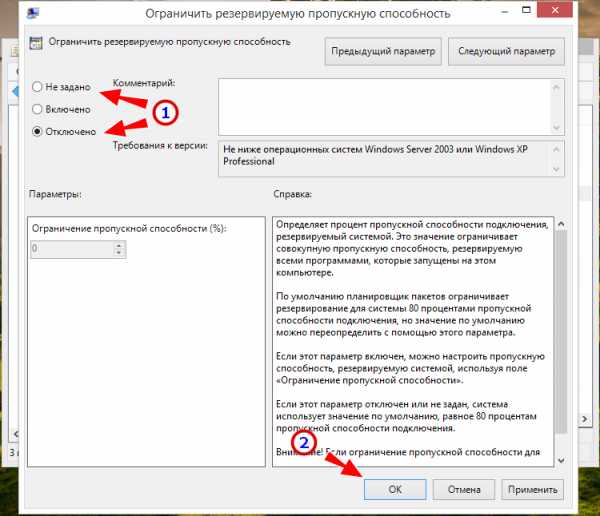
После скачивания контента торрентом обязательно верните политике заданные администратором настройки.
Альтернативные торрент-клиенты
Что касается прочих клиентов пиринговых сетей, все что было сказано относительно μTorrent, применимо и к ним. Если вы наблюдаете низкую скорость скачивания с торрента MediaGet, последовательно проверяем количество раздающих и одновременно скачиваемых файлов, загруженность сети, настройки клиента и прочее. В частности, в том же MediaGet можно выставить скорость отдачи на 1000 б/с и увеличить максимальное число соединений.
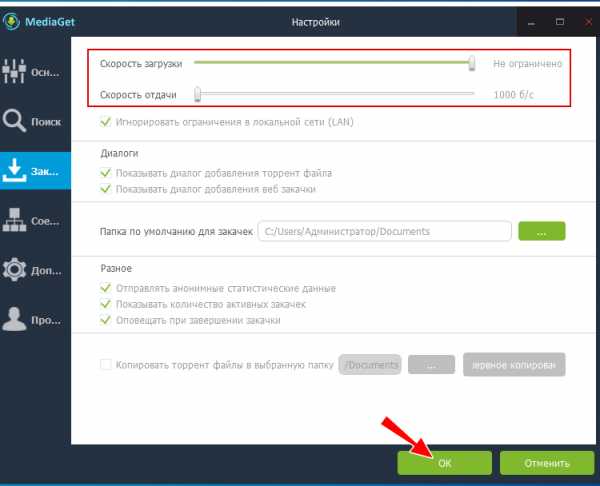
Почему торрент медленно качает на смартфоне
Причины низкой скорости загрузки контента через мобильные торрент-клиенты в целом сходны с описанными выше, кроме того, многие операторы мобильной связи нередко режут скорость P2P-трафика. Решением проблемы в таких случаях может стать использование прокси или VPN-клиентов, но перед тем регистрировать учетную запись и устанавливать клиент, изучить тарифы VPN-провайдеров, поскольку последние также могут иметь ограничения по скорости. Сравните для примера входящую и исходящую скорость провайдера Hide.Me VPN от разработчика eVenture.
Чтобы начать пользоваться VPN, вам нужно сделать всего несколько шагов.
- Выбрать понравившегося вам провайдера;
- Создать на его сайте учетную запись;
- Выбрать тарифный план и произвести оплату;
- Скачать и установить VPN-клиент на мобильное устройство и авторизоваться;
- Включить VPN и пользоваться торрентом.
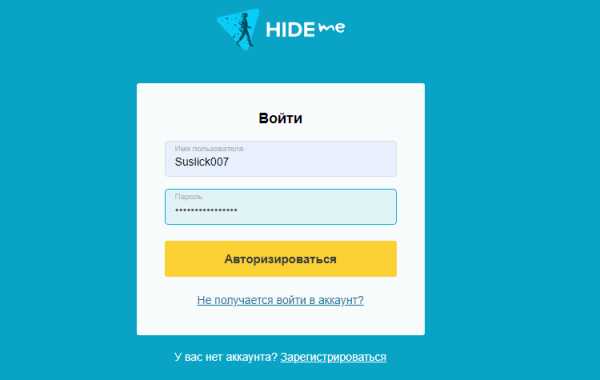
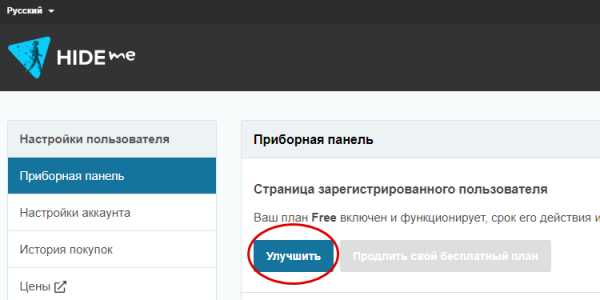
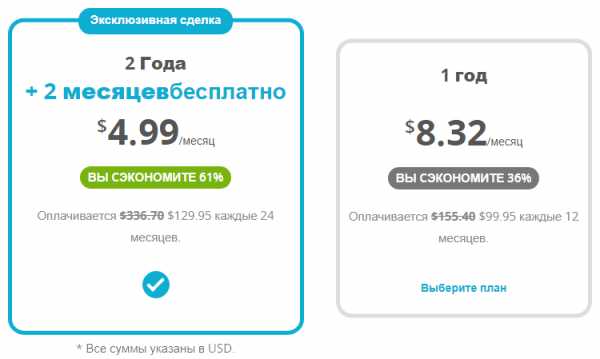
Настройки мобильных торрент-клиентов
В-третьих, мобильные торрент-клиенты имеют на порядок меньше настроек, чем десктопные, впрочем, кое-чего выжать из них всё же можно. Если у вас медленно качает торрент на Андроид, при этом вы используете тот же μTorrent, зайдите в его настройки и выставьте:
- Лимит получения — максимальный KB/C.
- Лимит раздачи — 1 KB/C.
- Лимит активных торрентов — 1.
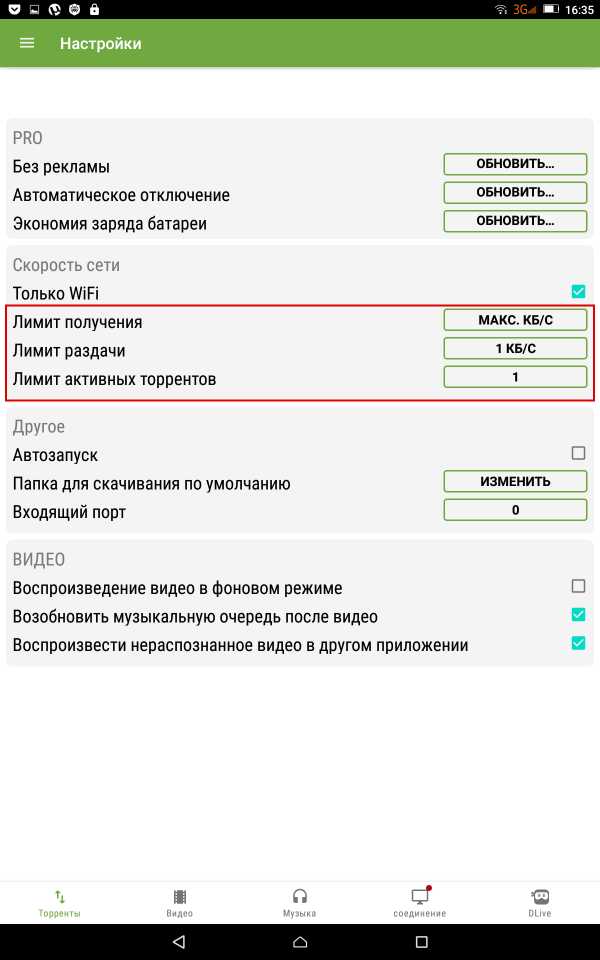
Общие рекомендации
Итак, низкая скорость скачивания с торрента через Wi-Fi, мобильный интернет и Ethernet может зависеть от разных факторов, но чаще всего она связана с низкой активностью раздающих, реже — с ограничениями провайдеров на p2p-трафик и загруженность сетей (последнее более характерно для праздничных дней). Используя оптимальные настройки торрент-клиентов, можно добиться некоторого прогресса, но если эти ключевые условия не будут соблюдены, скорость скачивания продолжит оставаться относительно невысокой.
Как обойти блокировку торрента - CactusVPN
Кажется, что провайдер ограничивает скорость торрента?
Такое случается, и довольно часто. Многие интернет-провайдеры запрещают своим клиентам пользоваться торрентами.
Почему?
Скорее всего для того, чтобы защитить себя от DMCA-уведомлений (Закон об авторском праве) и писем с угрозами от адвокатских контор. И также в соответствии с законами, запрещающими распространение торрентов.
Сегодня мы расскажем вам, как вычисляют и блокируют использование торрентов, а также о том, Как обойти блокировку торрента.
Дисклеймер: Мы в CactusVPN ни коим образом не поощряем нарушение авторских прав и использование торрентов. Тем не менее, мы понимаем, что многие люди получают доступ к нужной им информации (развлекательный контент, рабочие файлы, учебные пособия и т. д.) только благодаря торрентам.
Могут ли интернет-провайдеры вычислять торрент-трафик?
Зачастую это возможно, если вы используете устаревший торрент-клиент.
Но как бы ни шифровался, например, трафик Bittorrent, провайдер может выявить его по следующим признакам:
- Несколько одновременных потоков загрузки.
- Множественные TCP-подключения.
- Большая нагрузка на канал интернета.
Также может быть использована технология DPI (глубокий анализ пакетов) для анализа незашифрованных DNS-запросов. Так и обнаруживается использование торрентов.
Провайдер также может нанять специализированное агентство по мониторингу, которые будут выявлять IP-адреса провайдера среди сидов и пиров. То есть тех, кто скачивает и раздает торренты.
Блокирует ли провайдер торренты?
Самый простой способ узнать это – попробовать скачать что-нибудь на торрентах. Если у трекера достаточное количество сидов, но при этом скорость закачки крайне мала, скорее всего, провайдер блокирует торрент-трафик.
Попробуйте загрузить файл напрямую, одновременно c работающим торрент-клиентом. Если загрузка напрямую идет стабильнее и быстрее торрента, то проблема, скорее всего, на стороне провайдера.
Если вы не можете получить доступ к некоторым торрент-сайтам, то провайдер, скорее всего, блокирует и их.
В сети можно найти онлайн-инструменты, которые позволяют обнаружить блокировку провайдера, однако они давно не обновлялись и вряд ли будут хорошо работать.
Небольшая заметка
Порой проблема может быть не в провайдере, а в пирах, которые сами блокируют или ограничивают объём трафика. Подобное происходит если после загрузки контента вы его не раздаёте.
В таком случае следует увеличить максимальное количество пиров и/или подключений. И не забудьте проверить настройки пропускной способности торрент-клиента.
Если это не помогло, значит проблема кроется в провайдере интернета.
Как провайдер блокирует торренты?
У каждого провайдера свои методы, можно лишь строить догадки. Как правило, используются следующие методы:
- Ограничение доступа к торрент-сайтам при помощи DNS-фильтрации, блокировки IP или URL-адресов.
- Использование технологии DPI для анализа трафика и обрыва торрент-соединений.
- Блокировка портов BitTorrent (например, TCP-порты 6881-6889).
- Регулирование полосы пропускания торрент-соединения, которое отбивает всякое желание пользоваться торрентами.
Как обойти блокировку торрента (7 способов)
Учитывая вышесказанное, позвольте рассказать о решениях, которые позволят вам обойти блокировку скачивания торрентов. Некоторые, кстати, помогут и с доступом к заблокированным торрент-трекерам.
Список составлен по степени эффективности и удобства методов.
Итак, приступим:
1. Использовать VPN
VPN-сервисы, такие как CactusVPN, – лучший способ наслаждаться торрентами и не беспокоиться о вмешательстве провайдера. Мы предлагаем услугу, которая позволяет «скрыть» ваш IP-адрес и применить сквозное шифрование. Как это работает?
- Вы подписываетесь на CactusVPN и используете VPN-приложения для подключения к одному из VPN-серверов.
- Приложение и сервер устанавливают между собой зашифрованное соединение. Шифрование и дешифрование происходит на конечных устройствах, а данные доступны только приложению и серверу.
- При открытии торрент-сайта запросы на подключение маршрутизируются через серверы CactusVPN. Связь с сайтом осуществляется через IP-адрес сервера.
- Таким образом, правила фаервола провайдера игнорируются, так как применены они к другому IP-адресу.
С помощью VPN можно получить доступ к торрент-трекерам и трафику, а также избежать ограничение скорости торрента провайдером. А так как весь трафик зашифрован, провайдер ничего не узнает.
Ищете надёжный VPN?
Попробуйте CactusVPN – мы предлагаем высокоскоростные серверы с поддержкой торрентов и неограниченной пропускной способностью. Серверы имеют поддержку протоколов WireGuard и IKEv2 и обеспечивают стабильно высокую скорость.
А в случае обрыва VPN-соединения вам поможет опция Kill Switch, которая работает как на общесистемном уровне, так и на уровне приложения. И не нужно беспокоиться о том, что провайдер поймает вас с поличным.
Не стоит забывать об интуитивно понятном приложении, доступном на большинстве платформ.
Специальное предложение! Получите CactusVPN за 2.7$ в месяц!
И как только вы станете клиентом CactusVPN, у вас будет 30-дневная гарантия возврата денег.
Сэкономьте 72% сейчас
2. Использовать прокси
Прокси-сервер скрывает ваш IP-адрес так же, как VPN. Он точно поможет при обходе блокировки p2p трафика.
Однако не все прокси умеют разблокировать торрент-трафик.
Почему?
Потому что многие из них не используют шифрование. Даже в тех случаях, когда оно используется, оно недостаточно надёжно, что делает его уязвимым для технологии DPI.
Хотя в этом случае могут помочь HTTPS-прокси. Они обеспечивают большую безопасность и могут скрыть торрент-трафик от провайдера.
Но вместо того, чтобы платить больше и мучаться с неудобным интерфейсом, почему бы не воспользоваться услугами VPN-провайдера, чьи серверы дублируются прокси? В CactusVPN вы можете использовать безопасные VPN-серверы в качестве прокси без дополнительной платы.
3. Зашифровать протокол
Если вы не хотите использовать VPN, можно воспользоваться встроенным в торрент-клиент шифрованием. Обычно необходимые настройки можно найти в разделе: Инструменты > Настройки > BitTorrent.
Так можно настроить режим шифрования используемого торрент-клиента. Чтобы включить шифрование, необходимо выбрать один из следующих вариантов: Разрешить шифрование или Требовать шифрование.
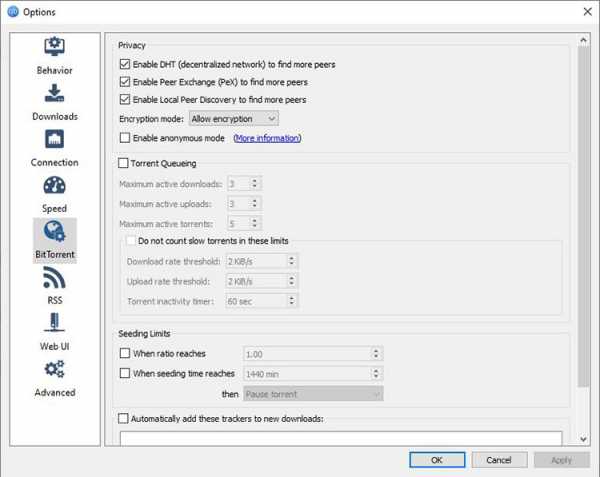
Важно отметить, что у данного решения есть определённые недостатки:
- При включении принудительного шифрования (с помощью опции “Требовать шифрование”) количество доступных пиров сильно сократится. Так как после включения этой опции торрент-клиент будет подключаться только к пирам, использующим шифрование. И если пиров будет недостаточно, скорость сильно упадёт.
- Но торрент-клиент шифрует лишь заголовки пакетов данных, а не полезную нагрузку (данные), и такое шифрование не так уж вам поможет. Провайдеру будет довольно просто обнаружить торрент-трафик.
- Как утверждают, компания Sandvine создала приложение, способное идентифицировать трафик BitTorrent, даже если используется шифрование.
- Встроенное в торрент-клиенты шифрование слишком слабо (так как используются лишь 60 и 80-битные ключи шифрования).
- И это не поможет разблокировать торрент-трекеры.
4. Использовать порт 80
Если провайдер блокирует порты, возможно, придётся использовать тот, который он не сможет закрыть, а именно порт 80. В TCP этот порт по умолчанию используется для передачи данных по HTTP-протоколу. Он используется для веб-трафика, поэтому можно с уверенностью сказать, что провайдер не заблокирует его.
Чтобы настроить торрент-клиент на использование данного порта, обычно достаточно перейти в раздел Инструменты > Настройки > Подключение. Укажите 80 в поле порта, и отключите UPnP вместе с NAT-PMP.
Из минусов можно выделить разве что падение скорости. И отсутствие шифрования, естественно (поскольку используется протокол HTTP, а не HTTPS).
Можно попробовать найти и другие порты, которые провайдер не заблокировал.
5. Использовать мобильный интернет
Существует два варианта:
- Задействовать мобильный интернет на смартфоне или планшете для загрузки торрентов. Мобильный телефон использует отличную от провайдера сеть, поэтому там нет блокировки торрентов (если только мобильный провайдер не решил запретить их использовать). Затем просто перенесите загруженный контент на основное устройство.
- Подключите устройство к ПК в режиме модема начните загрузку торрента, а затем подключитесь обратно к сети вашего интернет-провайдера. Торрент-клиент продолжит загрузку в обычном режиме. Но это сработает, только если провайдер использует фаервол с базовой настройкой блокировки.
6. Использовать Seedbox
Как правило, Seedbox представляет собой платный VPS (виртуальный выделенный сервер), который используется для загрузки торрентов. Он умеет разблокировать торрент-трекеры и трафик, маскируя IP-адрес, скрывая историю браузера и используя HTTPS-протокол для шифрования трафика.
Так что, в каком-то роде это HTTP-прокси, только намного быстрее.
Прежде чем вы спросите, нет, бесплатных Seedbox не бывает. Владельцы VPS платят за аренду серверов, и им нужно как-то зарабатывать деньги. Бесплатный Seedbox, скорее всего, окажется пустышкой и/или заразит ваш ПК вредоносным ПО.
На наш взгляд, Seedbox является лучшей альтернативой VPN, если вас интересует только загрузка торрентов. Правда, они обычно дороже. Подписка на VPN будет стоит около 4-5$ в месяц (при подписке на длительный срок), а подписка на Seedbox на тот же период – от 6$ до 15$. Стоимость некоторых тарифных планов может доходить до 50$ и более, в зависимости от потребностей.
7. Использовать Anomos
Стоит отметить, сайт Anomos больше не работает, поэтому он и в конце списка. Чтобы воспользоваться сервисом, необходимо скачать приложение со стороннего сайта или с SourceForge.
Сам Anomos – это нечто наподобие торрент-клиента со сквозным шифрованием. Поскольку он написан на Python, его пользовательский интерфейс довольно удобный, и к нему легко привыкнуть.
Однако существуют определённые неудобства.
- Проект, скорее всего, уже не поддерживается разработчиками и заброшен. Так что, не удивляйтесь постоянным багам и зависающему приложению.
- Anomos может открывать лишь файлы с расширением .atorrent. Придётся либо искать их, либо конвертировать обычные торрент-файлы в этот формат.
Использование обычного торрент-клиента вместе с VPN звучит гораздо удобнее, чем Anomos.
Поможет ли Tor, если провайдер блокирует Utorrent?
В теории, да. Tor – это анонимная сеть, которая скрывает ваш IP-адрес и шифрует трафик. Принцип схож с VPN, но в отличие от последнего, он шифрует трафик несколько раз.
Звучит неплохо, но есть проблема – использование торрентов через Tor не очень безопасно. Об этом заявляют сами разработчики, и призывают людей не делать этого. Использование этой сети нарушает конфиденциальность вашего веб-трафика. И торрент-клиент в конечном итоге может проигнорировать сеть Tor.
А ещё Tor не очень подходит для загрузки торрентов из-за ограниченной скорости. В сети Tor более 2 млн пользователей и лишь 6 тыс. серверов. Соответственно, скачать торренты размером 60 ГБ в краткие сроки просто нереально. Не говоря о том, что из-за вас сеть будет работать ещё медленнее.
Если вы проверите скорость работы Tor, то увидите, что загрузка файла в 1 Мб занимает в среднем около пяти секунд. Получается скорость загрузки ниже 1 Мб/сек, что недостаточно для работы с большими файлами.
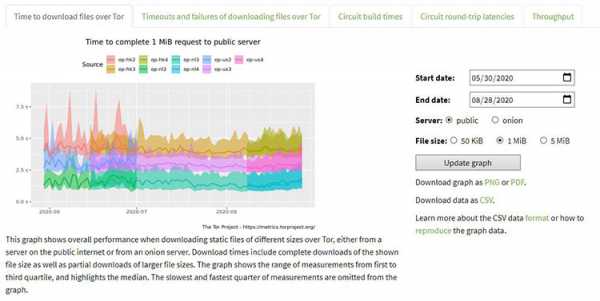
Мы имеем дело со скоростью в мегабайты в секунду. Поскольку среднее время скачивания файла размером 1 Мб составляет пять секунд, значит, скорость загрузки 0,2 МБ/сек (или 2 Мбит/сек), что ещё хуже.
Получается Tor совсем не подходит для торрентов. намного лучше использовать VPN или Seedbox.
Избавит ли смена DNS от проблем с блокировкой торрентов?
Не совсем.
Если провайдер использует DNS-фильтрацию для блокировки доступа к торрентам-сайтам – то можно поменять DNS. И ваши DNS-запросы будут проходить через другой DNS-сервер, не принадлежащий вашему провайдеру.
Для этого рекомендуется использовать следующие настройки:
Однако изменение DNS не помешает провайдеру блокировать торрент-трафик напрямую.
Да, изменив DNS, вы получаете доступ к торрент-трекерам, но провайдер может использовать технологию DPI для просмотра незашифрованных DNS-запросов, даже если вы используете сторонний DNS-сервер.
Провайдеру видны все запросы, например, к Cloudflare DNS (1.1.1.1), и к любому торрент-трекеру (например, thepiratebay.org). В итоге провайдер отклоняет все DNS-запросы, что приведёт к ошибкам подключения.
Лучше использовать DNS через HTTPS для шифрования ваших запросов (это поможет сделать CactusVPN), либо VPN с зашифрованными DNS-серверами. Второй вариант предпочтительнее, поскольку может разблокировать как торрент-трекеры, так и трафик.
Блокирует ли ваш провайдер торренты?
Как вы решаете эту проблему? Используете VPN или иные решения, предложенные в статье? А может у вас на примете есть другие методы? Если они работают, то, пожалуйста, расскажите о них в комментариях.
Design vector created by macrovector – www.freepik.com
Как увеличить скорость скачивания в uTorrent?
Всем привет Поговорим о такой популярной торрент-качалке как uTorrent, я дам несколько советов о том, как увеличить скорость загрузки файлов. Особых секретов никаких нет. Если файл популярный, то его качают много людей и это гарантирует высокую скорость. Редкие файлы качаются или на низкой скорости или вообще не качаются, но рано или поздно как правило их скачать таки удается, но для этого нужно чтобы uTorrent был постоянно включен.
Но вообще что такое торрент, и как устроено это все? Вот почему вообще торрент такой популярный? Все дело в том, что вы качаете торренты на самом деле не откуда-то там.. а от таких же пользователей как и вы! Если человек уже скачал файл целиком или его части, то потом uTorrent начинает все это раздавать другим людям, тем, кто еще только качает! Значит те кто ПОЛНОСТЬЮ скачали файл и теперь раздают, то те именуются сидами, а те кто ЕЩЕ КАЧАЮТ и раздают, то это пиры. Короче чем больше сидов, тем лучше, но и пиров тоже хорошо чтобы было много. Просто дело в том, что раздавать можно не только целые файлы, но и их части, ну я об этом уже написал. В итоге все эти раздачи частей файлов позволят получить высокую скорость загрузки
Поэтому особо увеличить скорость нельзя, нужно сразу смотреть, сколько сидов на закачке и если их вообще нет, то тут ничего удивительного, что скорость мала, или вообще не качается, или немного скачалось и остановилось. Тут нужно ждать..
Значит что еще можно сделать в uTorrent для улучшения скорости? Ну, первое это используйте только официальный клиент uTorrent, скачанный с официального сайта, то есть стабильную и последнюю версию. Всякие там версии бета-шмета, альфа, то я их не советую использовать, это версии для тестирования фишек, новых функций. И потом уже после такого тестирования, если все нормально, то бета-версия становится релизом, то есть стабильной версией.
Еще немного о версии, да, я советую использовать последнюю версию uTorrent, так бы сказать современную. Но, однако, вот смотрите, я не использую последнюю версию, знаете почему? Потому что есть старая версия uTorrent 1.8.2, она просто четкая, там нет рекламы, качает также быстро и вообще все четко в этой версии. Посмотрите, вдруг вам тоже она понравится
Еще интересный момент, в чем разница между бесплатной версией uTorrent и платной, вы знаете? Ну, я думаю что вот на этой картинке вам все будет понятно:
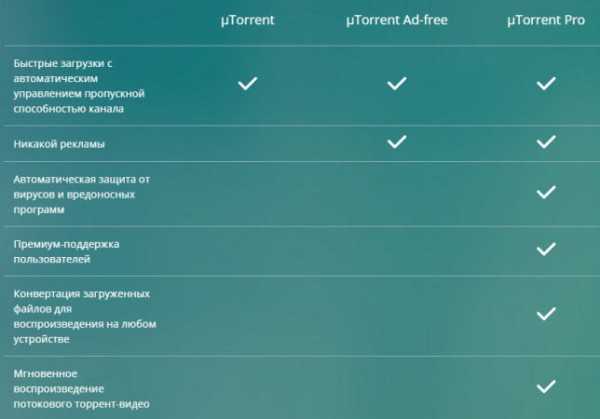
РЕКЛАМА
Некоторые провайдеры могут специально урезать скорость торрент-качалки, так как торрент-закачки могут нагружать сеть. Ну, не знаю правда это или нет, но вполне может быть правдой. Как бы там не было, вам нужно включить шифрование протокола. Тогда провайдер никак не сможет понять, что вы качаете именно торренты, поэтому и урезать скорость он не будет. Ну вернее не должен. Чтобы включить шифрование, то нажмите вверху на Настройки и потом выберите пункт Настройки программы:
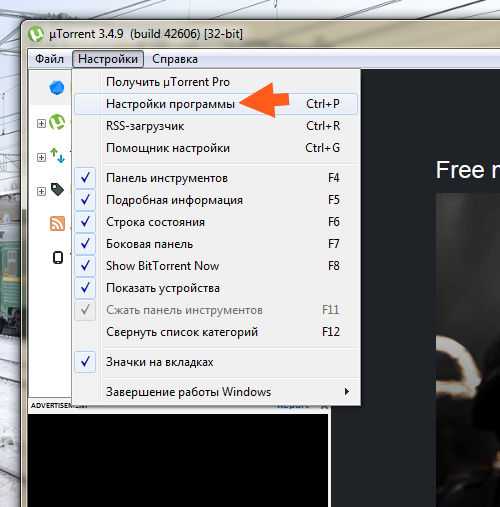
РЕКЛАМА
Потом перейдите на вкладку BitTorrent и там включите шифрование протокола. Вот там где Шифрование протокола, то там в меню Исходящие выберите Включено (галочка на Разрешить входящие соединения должна стоять):
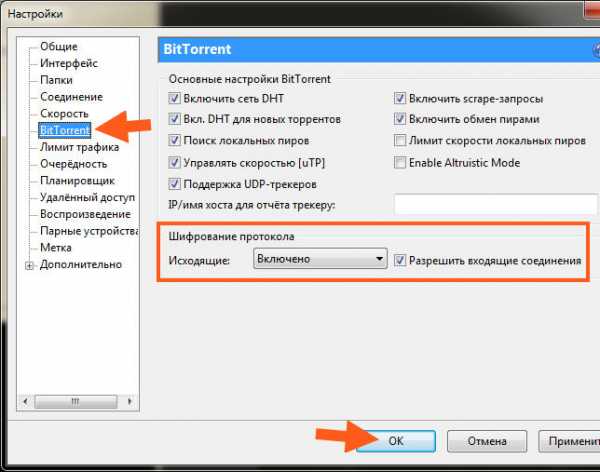
Еще знаете какой может быть прикол? Могут у вас на компе быть глюки, которые создает uTorrent. Это нормально, потому что если у вас например супер-скоростной интернет, то скорость загрузки в торренте может доходить вообще до скорости работы жесткого диска! То есть uTorrent будет тупо валить жесткий диск так, что будет все тормозить. Что делать в таком случае? Нужно чтобы торрент-закачки качались по возможности вообще на другой диск, не раздел, а именно на другой физический диск. Если его нет, то нужно настроить хотя бы кэширование, об этом можно почитать в интернетах, хотя тут такое, толк сомнительный, но вроде он все же есть. Также если вам нужно скачать быстро большой файл, но скорость торрента такая высокая, что все тормозит, то в таком случае лучше всего оставить комп в покое до тех пор пока все не скачается. Ну или работать за компом дальше, но чтобы не было глюков, то можно попробовать уменьшить скорость загрузки (правой кнопкой по иконке uTorrent и там в меню есть пункт Ограничение приема).
Кстати про скорость, проверьте что вообще у вас там, может торрент качает медленно просто потому что скорость ограничена? Чтобы проверить, то нужно нажать правой кнопкой по иконке в трее и посмотреть в меню Ограничение приема, не стоит ли там где-то галочка:
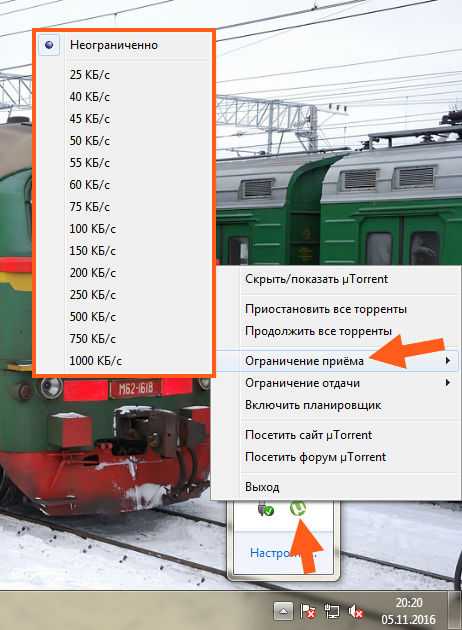
РЕКЛАМА
Еще видите, там есть такое как Ограничение отдачи, ну так вот, там с одной стороны лучше ничего не ограничивать. Но может быть такой прикол, что вы отдаете очень хорошо, а качаете очень медленно, почему так? Потому что ваш канал забился на отдачу так бы сказать, и скорости уже не хватает на то, чтобы быстро качать. Поэтому иногда стоит попробовать ограничить отдачу например до 500 КБ/с, а то и меньше, тут еще зависит какой у вас вообще интернет в плане скорости. Но учтите, что слишком ограничивать отдачу тоже не стоит, ибо у трекера может присутствовать защита от тех, кто хочет качать, но не раздавать. Ну есть такие халявщики, это в общем неправильно
Еще вы можете найти в интернете советы, что мол нужно отключать всякие аськи-шмаськи, скайпы, ну там браузеры даже закрывать. Ну в принципе это верно, но поверье мне, что выигрыш от этого будет минимальный, вы ведь постоянно ничего не качаете в браузере? Скайп также мало потребляет интернета, даже в режиме разговора, ну а про аську я вообще молчу, она очень мало кушает интернета
Еще важный момент, вот вы собрались что-то качать, то перед этим обязательно смотрите на наличие сидов и пиров, если все по нулям, то вряд ли вы сможете скачать быстро, придется ждать, скорее всего прилично. Хотя бы один сид должен быть обязательно! Обычно, когда вы находитесь на странице торрент-файла, то где-то там будет написано количество сидов и пиров. Ну вот например, вот страница с торрентами, вот тут все торренты будут быстро качаться, ибо тут и сидов и пиров полно:

РЕКЛАМА
Ну а вот тут вы скорее всего ничего не сможете скачать, пока кто-то не выйдет на раздачу, ибо тут тупо нет сидов:
Ну, я думаю понятно, да? Нужно смотреть на количество сидов, если их хотя бы пару штук будет, то уже хорошо, скачать сможете. Скорость будет зависеть от их скорость раздачи. Если сидов больше десяти, то как правило проблем со скоростью нет. Чем больше сидов, тем лучше! Кстати, сиды как правило помечаются зеленым цветом, а пиры красным, тут все просто
Что я еще могу посоветовать? Ну, еще советую качать по одной закачке. Так вы концентрируете всю мощь интернет-канала на одной закачке и в итоге получается максимальная скорость. Можно настроить uTorrent так, чтобы качалась только одна закачка, для этого идете в настройки и там на вкладке Очередность выставляете в обоих полях единичку:

РЕКЛАМА
Ну, и что я еще могу посоветовать, так это выставить приоритет процессу utorrent.exe, это не то чтобы скорость повысит, это просто в общем улучшит работу uTorrent. Он будет работать быстрее, будет быстрее находить сидов, пиров, в общем все внутренние процессы будут происходить немного быстрее. Для этого заходите в диспетчер задач (нажимаете правой кнопкой по панели задач):

Потом идете на вкладку Процессы и там находите процесс utorrent.exe, нажимаете по нему правой кнопкой и задаете приоритет Высокий:
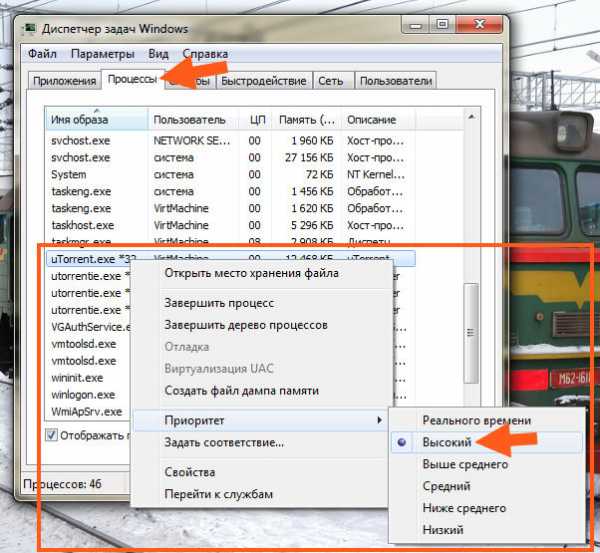
РЕКЛАМА
Я нашел еще некоторые настройки, они в теории могут увеличить скорость, но я их лично не проверял. Знаете, какой бы не был у меня интернет, а со скоростью всегда все нормально, ну то есть она равна почти той, которая указана в моем тарифном плане интернета. Может нет глюков потому что я использую версию uTorrent 1.8.2? Ну, кто знает…
Итак, смотрите, заходите в настройки и там идете в раздел Скорость, там ставите в Максимум соединений — 1000, а в Максимум присоединенных пиров на один торрент — 500:

Также есть некоторые секретные параметры, они тоже могут улучшить скорость. Итак, смотрите, в настройках есть последняя вкладка Дополнительно. Там много настроек, но почти все они непонятны наверно вам, мне они тоже непонятны, поэтому просто так их никогда не стоит трогать. Тут, в правой части есть такое поле Фильтр, туда вы вставляете настройку и она через секунду будет найдена и отображена. Сперва найдите вот этот параметр:
bt.allow_same_ip
И выставите у него значение True, просто два раза нажав по параметру (то есть по строчке):
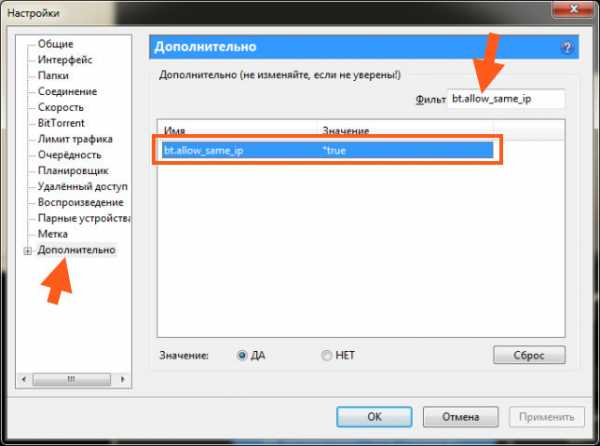
РЕКЛАМА
Дальше найдите вот этот параметр:
gui.show_notorrents_node
И выставите там значение False, там все также. Теперь вам нужно найти такой параметр:
rss.update_interval
Тут нужно задать значение 30, для этого внизу напишите в поле 30, потом нажмите ОК:
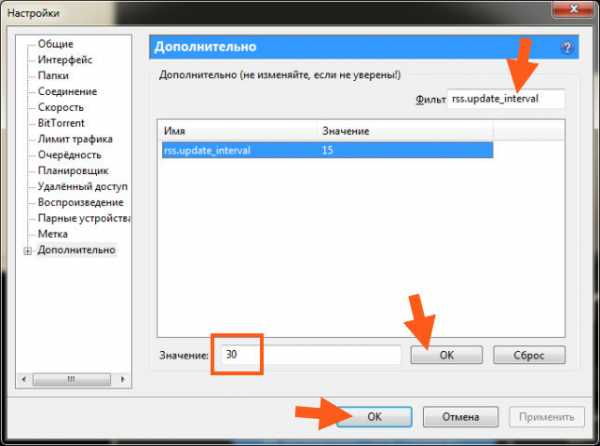
Теперь, после всех этих настроек вам нужно нажать кнопку ОК в окне Настройки, чтобы все это сохранить. Потом выйдете из uTorrent, ну то есть закройте его, и снова запустите.
С этими настройками стоит поиграться, эффект может быть положительный. Может я какие-то настройки упустил, что-то не написал, то вы извините. Но честно говоря, я уже писал, что у меня никогда не было проблем с торрент-качалками, все загружалось с той скоростью, которая заявлена у меня в тарифном плане. Были косяки только когда был очень-очень быстрый интернет и жесткий диск трещал по швам, ибо не выдерживал такой скорости, все работало медленно на компе, пришлось скорость прикрутить. А так все нормуль. Попробуйте версию uTorrent 1.8.2, думаю что вам понравится
Кстати, после установки uTorrent (с официального сайта скачал), то у меня на панели задач появились вот такие кнопки три:
РЕКЛАМА
Первая кнопка это сайт Кинопоиск, вторая кнопка это Яндекс поисковик, а третья кнопка это Яндекс Браузер. Если они вам не нужны, то их можно удалить, там правой кнопкой по каждой нажать и выбрать в меню Изъять программу из панели задач. А чтобы они не появлялись, то нужно внимательно смотреть на всякие галочки при установке uTorrent, да и при установке других прог тоже нужно внимательно смотреть! Бывает что таким образом проникают в комп не совсем полезные программы!
Все ребята, на этом все и не верьте тем, кто обещает увеличить скорость в разы, это просто невозможно. Если сиды есть, то и скорость есть! Если сидов нет, а пиры есть, то скорость может быть, а может не быть, да и вряд ли вы скачаете файл полностью. Если никого нет, то скорости и взяться неоткуда. На этом все, удачи вам, чтобы все у вас было хорошо и извините если что не так написал!
На главную! uTorrent торрент 13.11.2016Как безопасно скачивать uTorrent файлы на iPad
Торрент-технология позволяет скачивать файлы разных форматов значительно быстрее. Поэтому велико желание получить такую возможность для техники производства Apple. К сожалению, корпорация жестко контролирует использование торрентов и ведет с пользователями непримиримую борьбу.
Однако, все же существует возможность обойти запреты и получить доступ к запретному плоду, используя прокси-оборудование от компании Alt VPN.
Узнайте, как скачать torrent на iPad, и при этом не попасть под штрафные санкции провайдера за нарушение авторских прав.
Почему торренты находятся под запретом
Данная программа разрешает скачивать игры и фильмы по частям с разных источников. После загрузки все части собираются воедино в один файл. Технология позволяет значительно увеличить скорость загрузки, при этом, процесс вовсе не обязательно должен длиться непрерывно. Можно остановить загрузку и продолжить спустя время. Те части, которые уже удалось скачать, никуда не денутся.
Этим способом активно пользовались нелегальные торговцы для распространения нелицензионной продукции. По этой причине торренты и впали в немилость.
Тем не менее, если быть осторожными и воспользоваться анонимным приватным proxy-оборудованием, IP-адрес отследить у провайдера не получится. Вы благополучно загрузите новый фильмы на iPad torrent или видеоигру без опасений, что будете вычислены системой и оштрафованы.
Bit Torrent – удобный обмен файлами
Сетевой протокол, позволяющий обмениваться файлами в сети интернет по принципу peer to peer (или Р2Р), называют Bit Torrent. Согласно процедуре протокола, файлы передаются по кусочкам конкретному пользователю, который, в свою очередь, передает их по цепочке дальше.
Таки образом, существенно снижается нагрузка на распространителя, а обмен файлами можно производить сразу же, не дожидаясь полной загрузки.
Протокол отличается надежностью и высоким уровнем скорости загрузки, нужно лишь иметь выход в интернет и установить клиент Bit Torrent.
Если планируете работать, выбирайте менеджер загрузок из числа наиболее популярных: Xunlei, Deluge, qBittorrent, Transmission, Vuze, Tixati, BitComet.
Как быть, если торрент-клиент недоступен
Поклонники техники Apple могут оказаться в весьма затруднительном положении, поскольку компания-производитель модных гаджетов сделала все для того, чтобы uTorrent скачать для iPad было невозможно.
Тем не менее, запреты на то и существуют, чтобы их можно было обойти. Справиться с жестоким режимом в App Store можно, ознакомьтесь с тем, как скачать видео с торрента на iPad и не нарваться на штрафные санкции.
На помощь придут сторонние приложения и менеджеры загрузок. Надежным инструментом является iDownloader - один из предлагаемых и достаточно удобных вариантов.
Добавив к нему VPN от компании АльтВПН, можно, в итоге, получить отличный способ, позволяющий без опасений заниматься закачкой торрентов на iPad и не попадать под санкции и предупреждения относительно нарушения авторских прав.
iDownloader – довольно простой и понятный сервис. С его помощью можно загрузить торрент на Айпад легко и организованно. Виртуальная приватная сеть от Alt VPN обеспечивает анонимность действий, заменяя реальный IP-адрес вымышленным, поэтому отследить поведение пользователей в сети не представляется возможным. В результате, открываются широкие возможности, и уже нет необходимости ломать голову над вопросом, как скачивать фильмы на Айпад с торрента. Заходите на любые сайты, загружайте новинки киноиндустрии и делитесь ими с друзьями, а техническая служба компании Alt VPN обеспечит безопасность ваших персональных данных.
Практические советы, как скачать торрент на iPad
Всего четыре простых действия, и можно беспрепятственно пользоваться нужной программой:
1. Прежде всего, зайдите в App Store. Найдите приложение iDownloader и установите его на Айпад. Если все сделали правильно, оно быстро запустится.
2.Воспользуйтесь браузером iDownloader. Его можно открыть непосредственно в ПО. Затем смело переходите на один из предложенных торрент-сайтов. Наиболее популярными и удобными считаются The Pirate Bay, KAT, IsoHUNT.
3. Выбираем торрент. Схема, действующая для iPad, идентична той, которую использовали для того, чтобы скачать торрент на iOS устройства: заходите на торрент-сайт, находите соответствующий файл, копируете ссылку. Все действия аналогичны uTorrent.
4. Как скачать торрент на сайте zbigz.com. После того, как скопировали ссылку, переходите на сайт zbigz.com. Вставляете ссылку в адресной строке, нажимаете клавишу «Перейти» для того, чтобы получить ссылку на загрузку. Когда ссылка будет создана, останется только тапнуть по клавише «Загрузить».
Вот, в принципе, и все, что необходимо знать о том, как качать торренты на iPad, обходить запреты и наслаждаться свободой в сети: слушать музыкальные новинки, получать доступ к свежим играм, открывать для себя еще не вышедшие на экраны фильмы.
Как приобрести качественное оборудование
Простейший способ получить возможность скачивать торренты на iPad и iPhone – купить прокси у компании АльтВПН. Добавьте к этому быстродействие и полную безопасность. Для изучения программы используйте тестовый период на бесплатной основе.
🥇 ▷ Лучшие настройки QBittorrent для более быстрой загрузки »✅
QBittorrent, несомненно, является нашим любимым торрент-клиентом для Windows 10. Как бесплатный клиент с открытым исходным кодом, мы нашли его надежным, быстрым и всеобъемлющим, без рекламы, вредоносных программ или любого другого нежелательного программного обеспечения, связанного с ним во время установки. Кроме того, QBittorrent хорошо организован и достаточно быстро загружает торрент-файлы без необходимости изменять какие-либо настройки.Тем не менее, всегда есть некоторые преимущества с небольшими настройками, и QBittorrent ничем не отличается. С некоторыми специфическими изменениями он может значительно увеличить скорость загрузки. Если вас интересует маржинальный заработок, этот пост покажет вам лучшие настройки QBittorrent для более быстрой загрузки.
Фактическая скорость, которую вы получаете, зависит от состояния и скорости скачиваемого вами торрента, но если вы сделаете все возможное, чтобы смазать колеса на своей стороне, если ваш новый партнер прибудет быстрее, вы готовы воспользоваться этим.Следуйте этим настройкам, чтобы максимизировать скорость загрузки QBittorrent.
Установите скорость загрузки на
Это может показаться противоречивым, но установка скорости загрузки QBittorrent на 80% от максимальной скорости может помочь вам загружать быстрее. Важно убедиться, что вы запускаете тест скорости с включенным VPN, так как вы всегда будете загружать его вместе с ним.
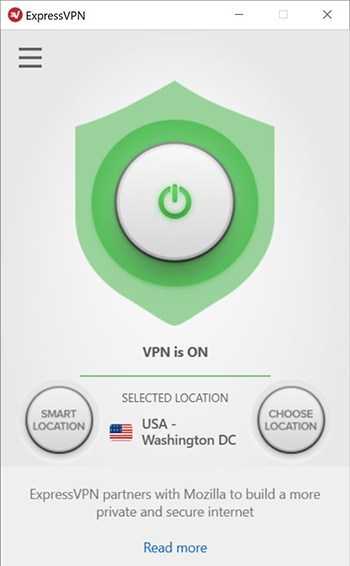
- Включить VPN.
- Введите «speedtest» в Google и используйте встроенный тестер скорости или используйте надежный источник, такой как Speedtest.net, для получения эталонных показателей скорости.
- запустите Тест и обратите внимание на максимальную скорость загрузки.
- Откройте QBittorrent и выберите Утилиты.
- Выберите параметры и скорость.
В этом меню конфигурации вы найдете глобальные ограничения скорости для большинства загрузок, то есть когда вы хотите, чтобы qBittorrent работал на полной скорости.Если вы хотите иметь фиксированные ограничения на загружаемые и загружаемые файлы, вы можете настроить их здесь; по умолчанию отключены. Ваши альтернативные ограничения скорости автоматически устанавливаются на 5 Мбит/с вниз и 1 Мбит/с вверх, хотя их также можно изменить. Альтернативные ограничения скорости доступны, как указано выше, путем нажатия ярлыка в нижней половине главного экрана или путем программирования пользователем альтернативных ограничений скорости в этом меню настройки.
Ограничение подключений и одноранговых узлов помогает управлять накладными расходами на управление таким количеством подключений.Вы можете проверить, отображаются ли пары в QBittorrent и выпущены или медленнее, или те, которые загружаются, но не делятся.
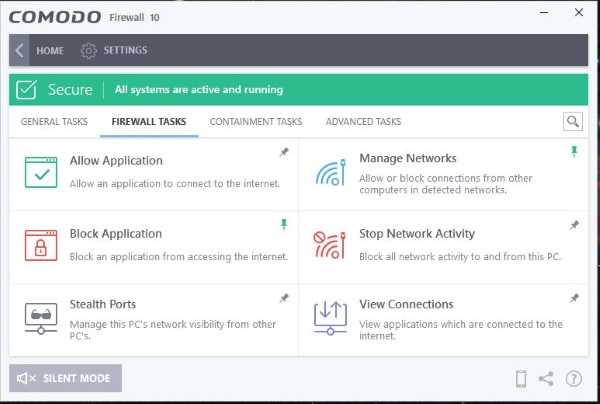
Настройте свой порт
Bittorrent-клиенты — одна из немногих программ, в которых вам нужно вручную выбирать и перенаправлять порт. Большинство других программ прекрасно работают с NAT и брандмауэрами, поэтому вам больше не нужно этого делать, исключение составляет bit torrent.
Сначала нам нужно проверить, открыт ли порт по умолчанию.Затем мы можем изменить его или повторно отправить по своему усмотрению.
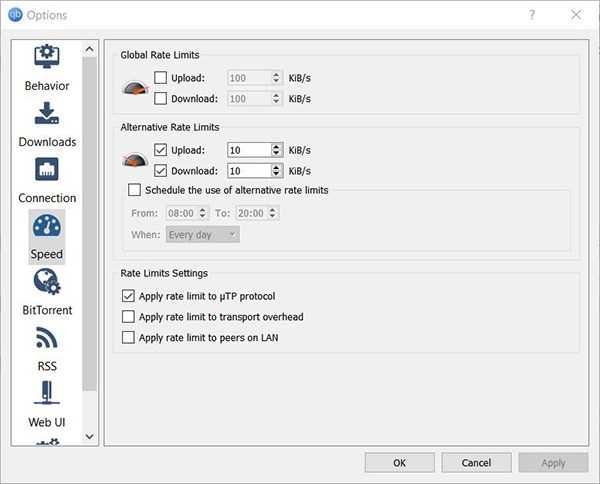
- Откройте QBittorrent и выберите Инструменты. Опции и подключения.
- Локализованный порт, используемый для входящих соединений.
- Посетите эту страницу и введите порт, который вы хотите зарегистрировать. Нажмите Проверить порт, когда будете готовы.
- При необходимости вручную настройте порт в QBittorrent, желательно в La 49160-65534, так как другие используются другими программами или блокируются некоторыми провайдерами.перезапустите тест, чтобы увидеть, открыт ли порт.
Если порт открыт, вы золотой. Никаких дальнейших действий не требуется. Если порт не открыт, обязательно включите QBittorrent через брандмауэр и перенаправьте его на маршрутизатор. Различные брандмауэры работают по-разному, но вы хотите разрешить QBittorrent отправлять и получать трафик.
В моем брандмауэре Comodo выберите Задачи, Задачи брандмауэра и Разрешить приложения. Перейдите к файлу QBittorrent.exe и выберите его, чтобы разрешить это.Каждый порт, используемый QBittorrent, будет обходить брандмауэр без замедления или блокировки. Мне также пришлось передать порт на брандмауэре маршрутизатора. Возможно, вам придется сделать то же самое. Переадресация портов — это серьезная проблема, и на Portforward.com есть несколько подробных руководств о том, как заставить Bit Torrent работать хорошо.
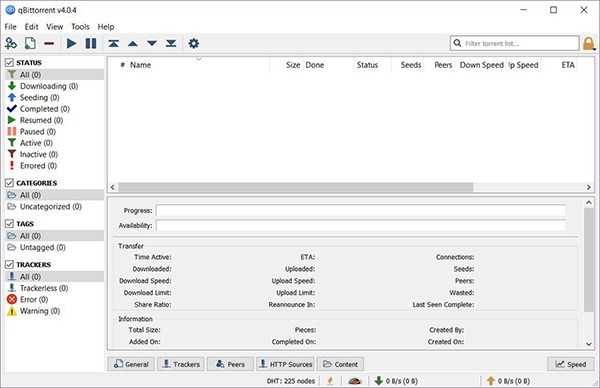
Выбор плантаторов и даже источников
Распространители — это люди, которые совместно используют источники файлов, а одноранговые узлы — это системы, которые помогают их доставлять.Источниками пара обычно являются DHT или PEX, и в идеале они должны помочь вам найти качественные пары.
- Откройте QBittorrent и выберите Инструменты.
- Выберите «Параметры» и «Бит торрент».
- Убедитесь, что DHT и PEX отмечены и включены.
- Отмените выбор Local Peer Discovery, если только вы не находитесь в кампусе или в большой локальной сети.
- Установите режим шифрования на Параметры шифрования.
Шифрование помогает скрыть ваши действия от интернет-провайдеров, но не заменяет VPN.Это помогает расширить группу доступных пар, поэтому помогает включить ее.
Выбор пары — это выбор тех, у кого высокое соотношение числа семян к количеству пар. В идеале большинство доступных пар должны иметь 100%-й файл, и соотношение пар к раздающим должно быть здоровым. Например, 100 пар на 50 сеялок равняются соотношению 2:1, что является здоровым. Если бы было от 500 пар до 10 плантаторов, это было бы не так здорово.
QBittorrent — один из самых стабильных торрент-клиентов, когда дело доходит до загрузки контента.Пока наши клиенты не были настроены на альтернативные ограничения скорости, загрузки быстро обрабатывались и заканчивались на нашей стороне, при этом скорость загрузки быстро достигала нескольких мегабайт в секунду (в основном, максимально быстро по нашему соединению). Конечно, скорость каждой загрузки будет зависеть от состояния вашего торрента и количества плантаторов, но будьте уверены, что qBittorrent отлично справился с нашей загрузкой. Если вы решите прекратить раздачу или торрент, приложение дает вам возможность стереть содержимое с жесткого диска, что является отличной настройкой, позволяющей легко выбрать, хотите ли вы, чтобы ваша платформа работала.
Мы большие поклонники qBittorrent, и перед любым другим клиентом мы рекомендуем сначала посетить qBittorrent. Подойдут настройки, скорость и простота установки. Непревзойденное приложение для скачивания торрентов.
.90 000 BitTorrent для начинающих: получение максимальной отдачи от вашего интернет-соединения (как)
Вы только начали использовать BitTorrent и хотите, чтобы он загружал торренты быстрее? С помощью несложной настройки вы сможете максимально эффективно использовать пропускную способность, даже если у вас дома нет толстых труб.
Это пятая статья в нашей серии, объясняющей BitTorrent — будьте уверены и ознакомьтесь с нашим руководством для начинающих о том, как создавать свои собственные торренты, защищать свою конфиденциальность и как конфиденциально делиться большими файлами с друзьями.
Фото: The Planet
Сначала проверьте подключение, попробуйте обойти это.
И то, и другое может быть достигнуто с помощью теста формирования трафика Glasnost ISP, который использует среду выполнения Java для тестирования множества вещей.Как только вы узнаете, с чем работаете, вы можете использовать приведенные ниже советы, чтобы максимально эффективно использовать пропускную способность.
Если вы получаете сообщение об ошибке «отсутствует подключаемый модуль», возможно, у вас не установлена JRE. Следуйте инструкциям браузера, чтобы установить Java, а затем пройдите тест.
Оптимизация соединений и ограничение скорости
Поскольку BitTorrent работает, создавая несколько соединений для каждого загружаемого вами торрента, все может застопориться.В зависимости от того, сколько торрентов вы активно загружаете одновременно, вы можете изменить максимальное количество исходящих и входящих подключений и настроить некоторые правила управления скоростью.
В uTorrent перейдите в «Параметры» > «Настройки» и перейдите на вкладку «Пропускная способность».
Глобальная скорость / Ограничение скорости загрузки позволяет установить «ограничения скорости» для передачи. Опция «Альтернативная скорость загрузки» позволяет вам изменить скорость передачи, когда вы не загружаете, поэтому вы можете установить одно ограничение во время загрузки, и оно изменится на другое, когда оно будет завершено.Это идеально подходит для людей с более низкой пропускной способностью, поскольку вы можете установить более высокую скорость заполнения после завершения загрузки. Это помогает поддерживать хорошее соотношение без слишком сильного снижения скорости загрузки.
Изменение количества подключений изменяет максимальное количество подключений, которые генерируются вообще (глобально) или каждым торрентом. Вы также можете изменить количество людей, которых хотите перевести за один раз. Если у вас хорошее соединение с пропускной способностью или вы собираетесь какое-то время торрентить, вы можете увеличить количество слотов для загрузки.Кроме того, если пропускная способность низкая, вы можете уменьшить количество соединений, сделанных для оптимизации и повышения скорости, или обойти регулирование интернет-провайдера.
Выбор хорошего клиента
Нам не хочется зацикливаться на этом, но если вы еще этого не сделали, начните использовать uTorrent (в Windows) или Transmission (в Linux и Mac OS). Оба клиента поддерживают расширенные системы управления соединениями, такие как DHT и PEX (одноранговый обмен), а также многие другие, и они включены по умолчанию.Другие клиенты, такие как Vuze, не поддерживают оба типа PEX, а третьи перегружены ресурсами или разрывают соединения. Однако независимо от того, какой клиент вы используете, изучите все тонкости вашего клиента и используйте их в своих интересах.
Если вы хотите отключить или повторно включить DHT или PEX в uTorrent, выберите «Параметры» > «Настройки», а затем перейдите на вкладку «BitTorrent».
Некоторые приватные трекеры предпочитают отключать DHT и/или PEX (из соображений конфиденциальности), поэтому, пожалуйста, обратитесь к разделу правил выбранного сенсора.
Коэффициент загрузки и очередь
Многие трекеры - особенно частные трекеры - работают на минимальной сумме, переведенной на взимаемую сумму, чтобы продолжать ее использовать. Например, предположим, что ваш трекер имеет минимальный коэффициент 0,75. Чтобы не получить бан, вы должны предоставить не менее 75% загруженного файла по размеру файла. Это работает на основе общего среднего общего объема загруженных и загруженных данных, поэтому не имеет значения, сколько отдельных торрентов вы загружаете или загружаете, или каковы пропорции конкретных торрентов.
Эти правила позволяют убедиться, что вы обращаетесь к сообществу, и чтобы вам не приходилось беспокоиться о пропускной способности, в uTorrent есть опции для заполнения заданного пользователем значения перед закрытием торрента.
Перейдите в «Параметры»> «Настройки», а затем щелкните вкладку «Очередь» (sic).
Здесь вы можете установить соотношение, до которого uTorrent будет отдавать приоритет раздаче. Если вы настроите параметры ниже, вы сможете ограничить скорость загрузки, как только будет достигнута минимальная скорость.
Вы также можете заметить настройки очереди в верхней части этой панели. Вы можете изменить максимальное количество загрузок и общее количество передач, чтобы не засорять интернет-соединение и не использовать его в полной мере.
Ограничение передачи
Если у вас есть месячный лимит пропускной способности, вы можете настроить uTorrent так, чтобы он не превышал установленный вами объем, поэтому вам не нужно постоянно управлять им.
Откройте вкладку Transfer Cap в настройках uTorrent.
Установите флажок «Включить ограничение пропускной способности» и настройте критерии, чтобы больше не смотреть свои торренты как ястреб.
Используйте эти приемы, чтобы в полной мере воспользоваться преимуществами низкоскоростного соединения или автоматизировать высокоскоростное соединение. Скоро вы будете заполнять дисковое пространство! Обязательно ознакомьтесь с другими нашими статьями из этой серии и поделитесь своими комментариями и советами в комментариях.
- BitTorrent для начинающих: как начать Загрузка торрентов
- Как создавать свои собственные торренты с помощью uTorrent
- BitTorrent для начинающих: защита конфиденциальности есть отличные советы по использованию BitTorrent? Поделитесь своими знаниями с другими читателями в комментариях. .90 000 советов по Bittorrent, улучшающих клиент Bittorrent
Следующий набор рекомендаций для клиента Bittorrent qBittorrent улучшает клиент несколькими важными способами.
Я перешел на qBittorrent после того, как стало ясно, что uTorrent, мой любимый клиент в то время, больше не был легким клиентом, в который я когда-то влюбился.
Приложение представляет собой отличную программу, доступную для различных платформ и регулярно обновляемую.
Несмотря на то, что клиент работает очень хорошо без каких-либо изменений конфигурации, вы можете получить больше от клиента, если включите дополнительные функции или убедитесь, что клиент настроен правильно.
q Bittorrent Tips
Это руководство не является статьей о том, как ускорить работу, а фокусируется на функциях, предоставляемых qBittorrent, которые могут оказаться полезными.
Встроенный поиск
Клиент имеет встроенный поиск, который позволяет выполнять поиск на многих популярных сайтах индексации торрентов.
Список сайтов по умолчанию: The Pirate Bay, Torrentz, Kickass Torrents или Legit Torrents.
Перед использованием модуля поиска необходимо включить его.Для этого выберите View> Finder, чтобы начать. Вкладка поиска добавляется в qBittorrent, если в системе установлен Python. Если нет, вам будет предложено загрузить и установить Python в вашей системе.
Если вы согласитесь, qBittorrent загрузит Python и запустит программу установки. Поиск добавляется в виде закладки в конце.
Вы можете удалить поисковые системы, щелкнув «поисковые системы» в интерфейсе поиска, проверить наличие обновлений, чтобы обновить информацию об установленных поисковых системах, или установить новые поисковые системы из файла или URL-адреса.
Search находит все установленные и включенные поисковые системы по умолчанию, затем отображает результаты в интерфейсе qBittorrent. Вы можете выбрать другую категорию или конкретную поисковую систему перед запуском поиска, чтобы настроить результаты.
По умолчанию результаты сортируются по количеству сидов, но вы можете изменить их на имя, размер, пиявки или поисковик.
Глобальные и альтернативные ограничения скорости
Вы можете настроить qBittorrent для загрузки и выгрузки на полной скорости или индивидуально ограничить скорость загрузки или выгрузки.
Кроме того, вы можете установить альтернативные тарифы в опциях, которые вы можете включить вручную в любое время или определить расписание.
- Выберите Инструменты > Параметры в интерфейсе qBittorrent.
- Переключитесь на скорость в открывшемся диалоговом окне параметров.
- Установите глобальные или альтернативные ставки по своему усмотрению.
Система является гибкой, и вы можете установить скорость загрузки только по своему желанию. Планирование может быть полезно, если вам нужна регулярная пропускная способность для других действий в определенные дни недели (вы можете выбрать отдельные дни, все дни недели или выходные).
Нажмите на тахометр в строке состояния клиента, чтобы вручную переключаться между глобальными и альтернативными ограничениями скорости.
Блокировка пиров / Добавление пиров
Иногда блокировка пиров может быть полезной, например, если вы обнаружите, что пир использует клиент «только для личного доступа» или если вы не принимаете соединения от пиров из определенных мест в мире.
Чтобы заблокировать одноранговый узел, выберите Peery в нижнем меню, щелкните правой кнопкой мыши одноранговый узел, который хотите заблокировать, и выберите «заблокировать одноранговый узел навсегда».
Это же меню позволяет добавлять пиры вручную, что тоже может быть полезно, особенно если вы хотите привить файл к конкретным пирам.
Приоритет
Вы можете установить приоритет файлов, прикрепленных к торренту, выбрав вкладку содержимого после выбора торрента из списка, щелкнув правой кнопкой мыши файлы, которым вы хотите присвоить приоритет, и выбрав меню приоритета, чтобы выбрать новый приоритет для файл.
Таким способом можно заблокировать загрузку файлов или установить более высокий приоритет, чем обычно, для более быстрой загрузки (обычно).
Просмотр папок
Вы можете настроить qBittorrent для мониторинга папок. Клиент отслеживает эти папки на наличие торрент-файлов и автоматически добавляет их в очередь загрузки при загрузке.
Вы можете установить собственный путь загрузки для каждой отслеживаемой папки после их добавления.
Это может быть полезно при определенных обстоятельствах, например, если вы не хотите добавлять торренты прямо в клиенте.
RSS Reader
Встроенный RSS-ридер позволяет скачивать торрент-файлы с сайтов, поддерживающих RSS-каналы.Полезно, если вы следите за блогами или веб-сайтами, предлагающими RSS-каналы, поскольку это значительно ускоряет добавление новых торрентов.
Теперь у вас есть : Есть еще одна подсказка qBittorrent? Поделитесь им в разделе комментариев ниже.
.Как создавать торрент-файлы с помощью клиента qBittorrent
Здесь мы покажем вам, как вы можете использовать торрент с помощью qBittorrent, который является кросс-платформенным торрент-клиентом с открытым исходным кодом.
Если вы не вчерашний пользователь Интернета, вы должны быть знакомы с загрузкой элементов с помощью торрентов. Торренты используются многими организациями для размещения своих программ и контента, не загружая весь отдельный сервер, на котором хранится файл.Вместо этого пользователь сможет скачивать файл из нескольких источников, что позволяет не только увеличить скорость загрузки, но и распределить нагрузку на несколько компьютеров со всем файлом или его частями. Я не буду вдаваться в подробности о том, как работают торренты, но я уверен, что вы поняли идею.
Тем не менее, вы даже можете поделиться своими творениями или файлами, которыми вы владеете, с другими людьми через торрент. Благодаря этому любой желающий сможет скачать нужные файлы с вашего компьютера, главное, чтобы эти файлы были на вашем компьютере.В отличие от большинства других веб-сайтов, на которые вы можете загружать свои файлы, вы не беспокоитесь о том, что хост-сервер просмотрит размещенный файл, поскольку он хранится на вашем компьютере. Вы можете раздавать торренты почти со всеми доступными торрент-клиентами.
Итак, давайте начнем с того, как раздавать торренты с помощью qBittorrent.
Как обмениваться файлами с помощью созданного вами файла qBittorrent
Шаг 1: Загрузите и запустите qBittorrent
Загрузите и установите на Windows 10/8/7, как и любую другую программу.Затем откройте qBittorrent на своем компьютере и нажмите «Инструменты» , чтобы щелкнуть «Torrent Creator» .
Шаг 2: Выберите файл для создания торрента
Теперь вы можете выбрать всю папку для совместного использования или, в качестве альтернативы, отдельные файлы также можно использовать для создания торрента. Просто используйте «Выбрать файл» или «Выбрать папку» , чтобы выбрать файлы и папки для создания торрента.
Рассчитать количество штук
В окне создания торрента вы можете найти ряд настроек, связанных с торрентом.Содержимое будет разделено на несколько частей, и вы можете щелкнуть «Рассчитать количество частей:» , чтобы найти количество частей, на которые нужно разделить содержимое. Кроме того, вы даже можете изменить размер каждой части, если это необходимо. Тем не менее, количество штук по умолчанию должно работать безупречно.
Адреса отслеживания
Вы можете превратить свой торрент в частный торрент, чтобы никто не мог загружать ваш контент с помощью созданного вами торрента.Если вы хотите, вы можете продолжить с настройками по умолчанию. Вы даже можете добавить несколько «URL-адресов отслеживания:» , если хотите. Это будет полезно, если вы хотите поделиться созданной вами торрент-ссылкой. В этом случае адреса отслеживания оптимизируют процесс отслеживания.
Когда вы закончите настройку торрента, просто нажмите «Создать торрент» .
Наконец, сохраните торрент в нужном месте с нужным именем файла. Я сохраняю его на рабочем столе как «Кошки».торрент '.
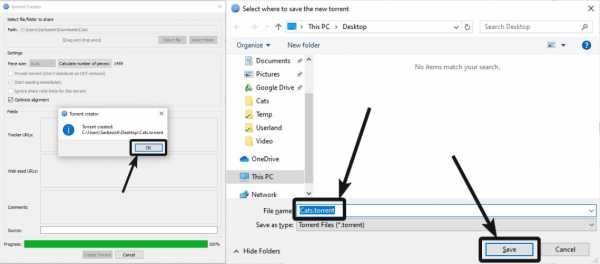
Теперь вы можете поделиться ссылкой на торрент (в моем случае 'Cats.torrent' ) своим друзьям или родственникам, чтобы они могли загрузить контент, которым вы делитесь, на свои компьютеры или мобильные устройства.
Другие смогут скачать созданный вами торрент, пока он хранится на вашем компьютере. Итак, вы должны запустить qBittorrent на своем компьютере.
Загрузка созданного торрента
Загрузка торрента аналогична загрузке торрентов с различных веб-сайтов и магнитных ссылок.Другие также могут установить созданный вами торрент-файл, чтобы контент был легко доступен для тех, кто пытается его загрузить.
Другие могут даже использовать другой торрент-клиент для загрузки торрента на свой компьютер.
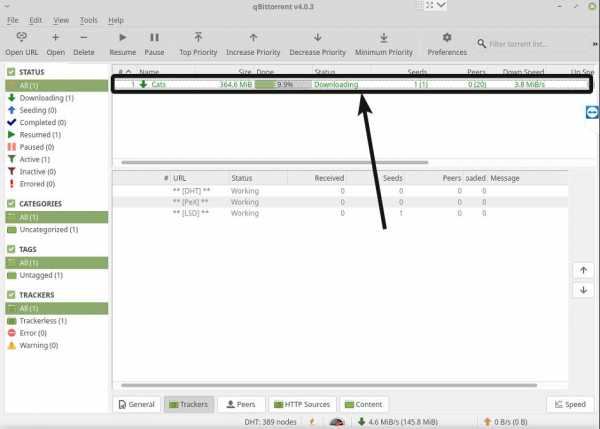
Итак, речь шла о том, как создавать торренты с помощью qBittorrent. У вас есть вопросы по учебнику? Не стесняйтесь комментировать то же самое ниже.
Еще одна полезная статья:
.
.90,000 8 способов исправить uTorrent не загружает / не подключается к пирамqBittorrent-Controller / strings.xml на master lgallard / qBittorrent-Controller GitHub
~ Copyright (c) 2014-2015 Луис М. Галлардо Д. ~ Все права защищены. Данная программа и сопутствующие материалы ~ доступны на условиях GNU Lesser General Public License v3.0 ~, который сопровождает этот дистрибутив и доступен по адресу .~ http://www.gnu.org/licenses/lgpl.html ~ -> <ресурсы> Контроллер qBittorrent qBController Настройки Обновить Добавить Пауза Возобновить Возобновить все Принудительный перезапуск Приостановить все Удалить Удалить данные Увеличить приоритет Уменьшить приоритет Ограничить скорость загрузки 90 134 Ограничить скорость загрузки Ошибка подключения к сети ОК Отмена Обновление Действие Нажатие кнопки OK удалит торрент Удалить торрент Нажатие кнопки OK удалит торрент и его данные с жесткого диска Удалить торрент и данные Торрент отправлен! Торрент-файл отправлен! Торрент запущен! Торрент приостановлен! Все торренты остановлены! Все торренты возобновлены! Торрент удален! Торрент и данные удалены! Приоритет повышен! Приоритет уменьшился! Открыть панель навигации Закрыть навигацию по ящику Серверы Получить параметры... Сохраненные параметры Установлен предел загрузки Установлен предел загрузки. Ошибка Хост или IP-адрес недоступен.Пожалуйста, проверьте настройки! ошибка сертификата HTTPS Несанкционированный доступ. Пожалуйста, проверьте настройки своего аккаунта, чтобы избежать бана! Ошибка аутентификации Предупреждение Не удалось восстановить глобальное значение.Пожалуйста, проверьте настройки подключения! Настройки Получить PRO Чтобы начать использовать клиент, установите настройки сервера qBittorrent Нажмите кнопку обновления в меню, чтобы увидеть новые результаты, или выберите опцию в меню слева, чтобы получить список из торрента Управление всеми торрентами с Android с помощью qBittorrent Controller Значок Торренты не найдены Используйте меню ящика для выбора параметра Размер: Общие Путь: Соотношение: Расчетное время: Приоритет: Скорость загрузки: Скорость загрузки Пиявки: Семена: Страна: Прогресс: Хэш торрента: Дата создания: Комментарий: Ограничение скорости загрузки: Ограничение скорости загрузки: Всего потрачено впустую: Всего загружено: Всего скачано: Истекшее время: Лицензия.соединения: Коэффициент участия: невозможно получить общую информацию Аккаунты Выберите сервер qBittorrent Выберите сервер сервер qBittorrent Соединение с хостом Имя хоста или IP-адрес Имя хоста или IP-адрес? Пример: 192.168.1.1 Подпапка Подпапка? Если сомневаетесь, оставьте поле пустым! Включить HTTPS Подключиться по https Порт подключения Порт (80, 8080 и т.д.) Порт подключения? Имя пользователя Введите имя пользователя Имя пользователя? Пароль Введите пароль Пароль? Функция недоступна Эта функция доступна только в qBittorrent PRO! Автообновление Обновлять автоматически? Обновление списка торрентов Обновлять каждые... Время ожидания Время ожидания подключения Время ожидания в секундах для установления соединения Время ожидания соединения в секундах? Время ожидания данных Время ожидания данных в секундах Время ожидания данных в секундах? Сортировать по Сортировать по... Сортировать по... Обратный порядок? Обратный порядок Ограничения на количество подключений Макс.общее количество подключений Максимальное количество подключений? Макс. количество налить. для торрента Максимальное количество соединений на торрент? Общие ограничения скорости Скорость загрузки Общая скорость загрузки (КиБ/с)? Скорость отправки Общая скорость загрузки (КиБ/с)? Альтернативные общие ограничения скорости Альтернативная скорость загрузки Альтернативная скорость загрузки (КиБ/с)? Альтернативная скорость загрузки Альтернативная скорость отправки (КиБ/с)? Торрент-очередь Ставить торренты в очередь? Максимальное количество активных загрузок Максимальное количество активных загрузок? Максимальное количество активных загрузок Максимальное количество активных загрузок? Максимальное количество активных торрентов Максимальное количество активных торрентов? Поиск Поиск... Добавить URL сюда Ограничение скорости загрузки (КиБ/с) Предельная скорость загрузки (КиБ/с) Трекеры Свойства Настройки Файлы Торренты удалены! Торренты и данные удалены! Торренты остановлены! Торренты запущены! При нажатии OK будут удалены торренты и данные с жесткого диска Нажатие OK приведет к удалению торрентов Удалить торренты и данные Удалить торренты Приоритет обновлен! Вверх Переместить в конец Перезапустите программу, чтобы применить тему Использовать темную тему Проверить загрузку Начата проверка Сначала загрузить первую и последнюю части Загрузка последовательно Приоритет... Первый и последний элементы Последовательная загрузка Имя Размер Расчетное время Приоритет Прогресс Соотношение Скорость загрузки Скорость загрузки Изменение последовательной загрузки! Изменить приоритет! Уведомления Проверить что... Проверять торренты каждые... Фоновая проверка Включить уведомления Всего 90 999 Торренты завершены Внешний вид О Справка Распространяется на GitHub Электронная документация Версия Поставщики: © Луис М.Галлардо Д. \ n \ nОпубликовано под лицензией GPL v3 Показать скорости и итоги Скорость загрузки/загрузки и итоги Оцените приложение в Google Play Оцените это приложение Добавить RSS Изменить RSS Автоматическая загрузка новых торрентов? Уведомлять о новых торрентах? URL RSS Фильтр Имя Не удалось получить RSS Дополнительные параметры... Доступны новые торренты Запланировать использование альтернативных ограничений скорости От Кому Когда: Не скачивать Высокий Максимум Обычный Альтернативные скорости Переключение ограничения скорости Создать отчет Отправить отчет разработчику Дайте краткое описание проблемы Локальная сеть SSID сети Локальный порт Локальный хост или IP-адрес Битторрент Соединение Параметры Отправлять до тех пор, пока коэффициент доли не достигнет Доля достигает Ожидание отправки Ограничение коэффициента участия Скорость Затем Максимальное количество слотов для загрузки на торрент Максимальное количество слотов для загрузки HTTPS Пароль ключей Ключи для самоподписанного сертификата Для загрузки и загрузки торрент-файлов требуется доступ к памяти! \ N \ nХотите получить разрешение в настройках Android? Требуется доступ к памяти для загрузки и выгрузки торрент-файлов! Требуется доступ к багажу для списка каталогов и файлов! \ N \ nХотите получить разрешение в настройках Android? Требуется доступ к багажу для списка каталогов и файлов! Скорость... Дата ... Завершено Добавлено в Добавлено: Завершено: Категории Все Не определено Категория: Категория... Применить изменение! Удалить категорию Установить категории Добавить трекер Используемое программное обеспечение: Добавить ссылку на торрент Добавить торрент Больше не показывать это окно Диалоговое окно сохранения пути и категории Включить диалог сохранения пути и категории Являясь одним из самых популярных клиентов BitTorrent, uTorrent помогает вам быстро и эффективно обмениваться большими файлами и загружать их. Однако многие пользователи сообщают о проблемах при загрузке, например, о том, что uTorrent не подключается к пирам или о проблемах с загрузкой.
Каковы основные причины того, что uTorrent не загружается?
- Брандмауэр / Антивирус
- Мертвый торрент (бессемянный)
- Блокировка интернет-провайдера
- Несовместимый VPN или прокси-сервер
- Проблемы с подключением к Интернету
Попробуйте эти исправления, какие вы можете исправить с причиной
- ,
...
- Разрешить uTorrent через брандмауэр
- Update Tracker
- Использование VPN
- Протокол протокола в uTorrent
- Протокол протокола
- Набор максимальной скорости загрузки
- Изменение входящего порта
- Найти лучший Torrent File
Fix 1: Разрешить uTorrent через брандмауэр
Во-первых, вам нужно убедиться, что ваш брандмауэр Windows или антивирусное приложение не блокирует ваш uTorrent.
1. Брандмауэр Windows
Хотя мастер установки uTorrent автоматически добавит исключение для uTorrent в брандмауэр Windows, иногда это не удается из-за сторонних антивирусных настроек.
Чтобы разрешить uTorrent работать через брандмауэр Windows, выполните следующие действия:
1) Введите Брандмауэр в строке поиска и выберите Брандмауэр и защита сети .
2) Нажмите Разрешить приложению проходить через брандмауэр подключиться.
3) Нажмите кнопку Изменить настройки .
4) Прокрутите вниз, чтобы найти uTorrent , чтобы отметить как общедоступный, так и доменный, и сохранить настройки.
Совет: Если приложения нет в списке, нажмите кнопку Разрешить другое приложение , чтобы добавить приложение uTorrent.2. Антивирусное приложение
Если ваше антивирусное приложение отлично справляется со своей задачей, оно может взломать ваш брандмауэр Windows и заблокировать uTorrent, что вызовет проблемы с загрузкой uTorrent.
Следуйте приведенным ниже официальным инструкциям, чтобы точно узнать, как разблокировать uTorrent:
Исправление 2: Обновление трекера
Если ваш uTorrent завис при подключении к одноранговым узлам, это может быть временная устаревшая загрузка, вызванная устаревшими начальными программами или трекерами .
1) Щелкните правой кнопкой мыши и выберите Обновить средство отслеживания . Это приведет к немедленной проверке большего количества пиров.
2) Если это не сработает, закройте uTorrent. Введите % ДАННЫЕ ПРИЛОЖЕНИЯ% в адресной строке проводника и откройте папку. Затем перейдите в папку uTorrent и удалите файл с именем резюме.DAT .
Попробуйте перезапустить uTorrent, чтобы проверить, работает ли он сейчас.
Исправление 3: Используйте VPN
Если ваш интернет-провайдер блокирует торрент-трафик или вы используете неправильный VPN/прокси, вы столкнетесь с подобными проблемами при загрузке с помощью uTorrent или других торрент-клиентов, таких как Vuze.Чтобы исправить это, вы можете использовать совместимый VPN для обхода ограничения.
Кроме того, служба VPN обеспечит безопасность и анонимность вашего uTorrent. Он защищает ваш uTorrent от раскрытия вашего IP-адреса и всего, что вы загружаете.
Для абсолютного соответствия и безопасности мы рекомендуем вам использовать Nord VPN , и вы можете получить официальную скидку до 83%, купив купоны Nord VPN .
Исправление 4: Запустите тесты в uTorrent
Виновником могут быть настройки uTorrent, такие как сломанные порты, вы можете запустить быстрый тест и позволить uTorrent автоматически изменить ваши настройки.
1) Перейдите в Параметры > Руководство по установке .
2) Нажмите кнопку Запустить тесты .
Теперь uTorrent проверит ваше соединение и автоматически изменит ваши настройки, если возникнут какие-либо проблемы.
Однако, если этот метод не работает, не беспокойтесь, так как вы можете попробовать приведенные ниже решения, чтобы вручную изменить некоторые настройки...
Исправление 5: Надежность Шифрование протокола
Некоторые настройки uTorrent могут нарушить работу вашего Интернет подключение, вызывающее проблемы с загрузкой uTorrent.Вот как это исправить:
1) Перейдите в Параметры > Настройки .
2) Выберите Bit Torrent на левой панели.
3) Под Шифрование протокола изменить раздел Сторона вариант с Отключено на Принудительно .
Проверьте, начинается ли загрузка снова. Если это не помогло, попробуйте следующие приемы.
Исправление 6: Установите максимальную скорость загрузки
1) Перейдите в Параметры > Настройки .
2) Выберите Band , и вы увидите файл Максимальная скорость загрузки установлена на 0: по умолчанию не ограничена. Вы можете изменить его, изменив скорость, соответствующую скорости загрузки, например 1800 кбит/с
Исправление 7: Изменить входящий порт
1) Перейдите в Параметры > Настройки > Соединение .
2) Попробуйте увеличить или уменьшить существующее числовое значение на 1, затем нажмите вправо .Это позволяет проверить, связана ли проблема с сетевой проблемой.
Протокол может работать практически на любом номере порта, поэтому его трудно заблокировать. После этого вам необходимо войти в маршрутизатор и соответствующим образом изменить переадресацию портов.3) Кроме того, для более быстрой передачи вы можете проверить как Включить UPnP Сопоставление портов , так и Включить сопоставление портов NAT-PMP , что позволяет напрямую подключаться к сеялке, затем нажать отлично .
Новые модели маршрутизаторов поддерживают встроенные функции UPnP и NAT-PMP, но могут быть отключены по умолчанию. Вы можете проверить руководство своего маршрутизатора или найти информацию о том, как его включить.Исправление 8: Найдите лучший торрент
Если все это не помогло решить проблему, причиной может быть торрент-файл — мертвый торрент (нет сидов). Поскольку загрузка uTorrent зависит от однорангового соединения (загрузка файлов с других компьютеров), семена уменьшаются, и торрент-файл становится мертвым, и его невозможно загрузить.
Вы можете найти альтернативный торрент-файл с большим количеством сидов на одном из следующих торрент-сайтов:
- Pirate Bay — Лучший в целом
- YTS — Лучший для классических фильмов
- RARBG — 900 Лучший для нового контента5
- 1337x - Лучшие параметры поиска торрентов
- Torrentz2 - Лучшее для музыки
Устранили ли вышеперечисленные исправления проблему с загрузкой uTorrent? Надеюсь, uTorrent теперь работает как часы.Если у вас есть дополнительные вопросы или предложения, не стесняйтесь оставлять комментарии.
.Какой uTorrent лучше всего подходит для Windows 10?
Какая лучшая версия uTorrent?
Правильный ответ: uTorrent v2. 2.1 (сборка 25302), но позвольте мне сказать вам прямо ... просто используйте qBittorrent. Интерфейс почти такой же и активно поддерживается. 2.2.
Безопасно ли использовать uTorrent в Windows 10?
Если коротко, то да, но это сложно. В настоящее время uTorrent считается безопасным и не содержит опасных вредоносных программ.Основной риск использования uTorrent заключается не в самом программном обеспечении, а в риске загрузки опасных или зараженных торрентов из неизвестных источников.
Что лучше uTorrent или BitTorrent?
Для устройств Android оба клиента работают хорошо, но заметная разница в скорости между BitTorrent и uTorrent в пользу первого дает ему преимущество. Что касается языка, то у uTorrent есть малейшее преимущество: он доступен на 67 языках и диалектах, а BitTorrent немного отстает в районе 66.
Является ли uTorrent вирусом?
Нет, uTorrent не является вирусом или вредоносным ПО. uTorrent — это менеджер загрузок, похожий на Internet Download Manager, с той лишь разницей, что uTorrent предназначен для скачивания торрентов. ... Торрент — это файл, отправляемый по протоколу BitTorrent.
Какая альтернатива uTorrent?
qBittorrent
Предлагает встроенный поиск торрентов, медиаплеер, шифрование, приоритеты торрентов и файлов в этих торрентах, IP-фильтрацию и торренты и является ближайшим эквивалентом uTorrent с открытым исходным кодом и без мусора.
Замедляет ли uTorrent мой компьютер?
Торрент не замедляет работу вашего компьютера. Причина в количестве запущенных в фоновом режиме программ (в т.ч. торрент).
Вредит ли торрент вашему компьютеру?
Торрент не навредит вашему компьютеру, но неправильная загрузка торрент-файла навредит вашему компьютеру. … Однако файлы, которые вы загружаете через этот торрент, могут быть вредоносными. Наконец, вы можете понять, что «Если вы загрузите файл, содержащий какой-либо кряк, кейлоггер или кейген, антивирус заподозрит, что это вирус».
В чем разница между uTorrent и uTorrent pro?
На веб-сайте uTorrent также говорится, что профессиональная версия предлагает пользователям ранний доступ к передовым функциям и обновлениям раньше, чем пользователи классической версии uTorrent. … Более того, uTorrent Pro также поставляется с медиаплеером HD с кодеками HD.
Почему uTorrent такой плохой?
uTorrent — одно из самых популярных клиентских приложений BitTorrent для скачивания чего угодно.... Тем не менее, более новые версии uTorrent полны рекламы и, что еще хуже, последняя версия молча устанавливает биткойн-майнер на ваш компьютер, что приводит к высокой нагрузке на процессор и общему снижению производительности компьютерного оборудования.
Является ли uTorrent медленнее, чем uTorrent?
Вы по-прежнему можете использовать свои любимые торрент-сайты для поиска торрент-файлов. В качестве плюса uTorrent Web имеет собственное окно поиска, которое может перенаправлять пользователей на результаты поиска Google.По скорости uTorrent Web не уступает uTorrent Classic.
Запрещен ли uTorrent в Индии?
В технологии BitTorrent в Индии нет ничего незаконного. … Скачивание (или загрузка) материалов, защищенных авторским правом, является незаконным в Индии (как и в большинстве стран). В каждой стране есть свои законы о торрентах, некоторые из них более мягкие. Мы не рекомендуем использовать BitTorrent для загрузки материалов, защищенных авторским правом.
Как избавиться от вируса uTorrent?
Чтобы удалить перенаправление Utorrent.inspsearch.com, выполните следующие действия:
- ШАГ 1: Просканируйте компьютер с помощью AdwCleaner.
- ШАГ 2. Просканируйте компьютер с помощью программы Malwarebytes Anti-Malware.
- ШАГ 3. Просканируйте компьютер с помощью HitmanPro.
- (НЕОБЯЗАТЕЛЬНО) ШАГ 4. Просканируйте компьютер с помощью Zemana AntiMalware.
8 центов. 2016
Является ли uTorrent быстрым?
Скорость зависит от вашего интернет-соединения и количества раздач, которые есть у торрента.BitTorrent не быстрее uTorrent и наоборот. Однако подключение VPN к uTorrent или BitTorrent может значительно увеличить скорость загрузки.
.